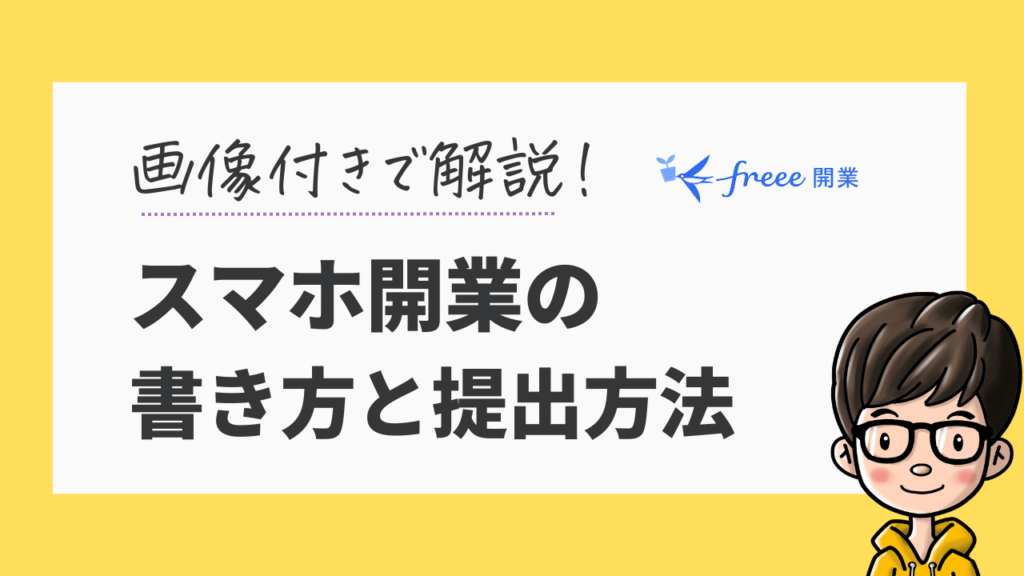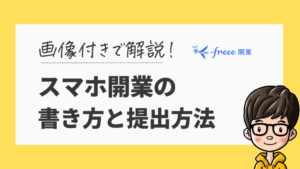「フリーランスとして事業を営みたい」
「副業を始めたい!」と考えている方の中には、
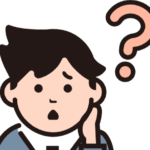
一体何からやればいいんだろう
こんなふうに思っている方も多いのではないでしょうか。
開業する予定の皆さん、開業届を出しましょう!
【この記事はこんな人にオススメ】
・個人事業主・フリーランスになりたて、目指している人
・開業届の手続きの仕方が分からない
・手軽に開業届を作りたい
「さあ、やるぞ!」とやる気はあるけれど、
開業届ってどうやって作ればいいのかわからない…という方必見です!
\ 無料で今すぐ使える /
開業届は必要?
結論から言います。
フリーランス、個人事業主として働く人は開業届を出しましょう。
「提出すべき書類」だからということもありますが、提出するメリットが大きいからです。
しかし、事業の形式は1人1人の状況により異なります。
会社を辞めてフリーランスになると決めた方もいれば、副業でコツコツ稼ぐケースもありますね。
「ブログを始めて少しだけ収入が入ったけれど、開業届を出したほうがいいの?」と悩んだ方は下記の条件を参考にしてみてくださいね。
【開業届が必要な方】
・本業で個人事業を始めた方
・副業で年間所得が20万超の方
・主婦(夫)で子どもを預けて事業を始めたい方
開業届は事業を開始してから1ヵ月以内に、自らの事業を管轄する税務署に開業届を提出する必要があります。
開業届を出していなかったとしても法律の強制力はないので罰則があるわけではありませんが、開業届を出すことで青色申告をして、税金の控除が最大65万円分受けられるようになります。
「青色申告するためには書類がいろいろあって難しそうだからやりたくない…」
と思われがちですが、
「開業freee」という開業ソフトを使うことで、開業届だけでなく青色申告に必要な「青色申告承認申請書」が簡単に作成できたので今回はその手順を画像付きで紹介していきます!
無料!簡単!「開業届」の作りかた
会計ソフト「開業freee」とはなにか
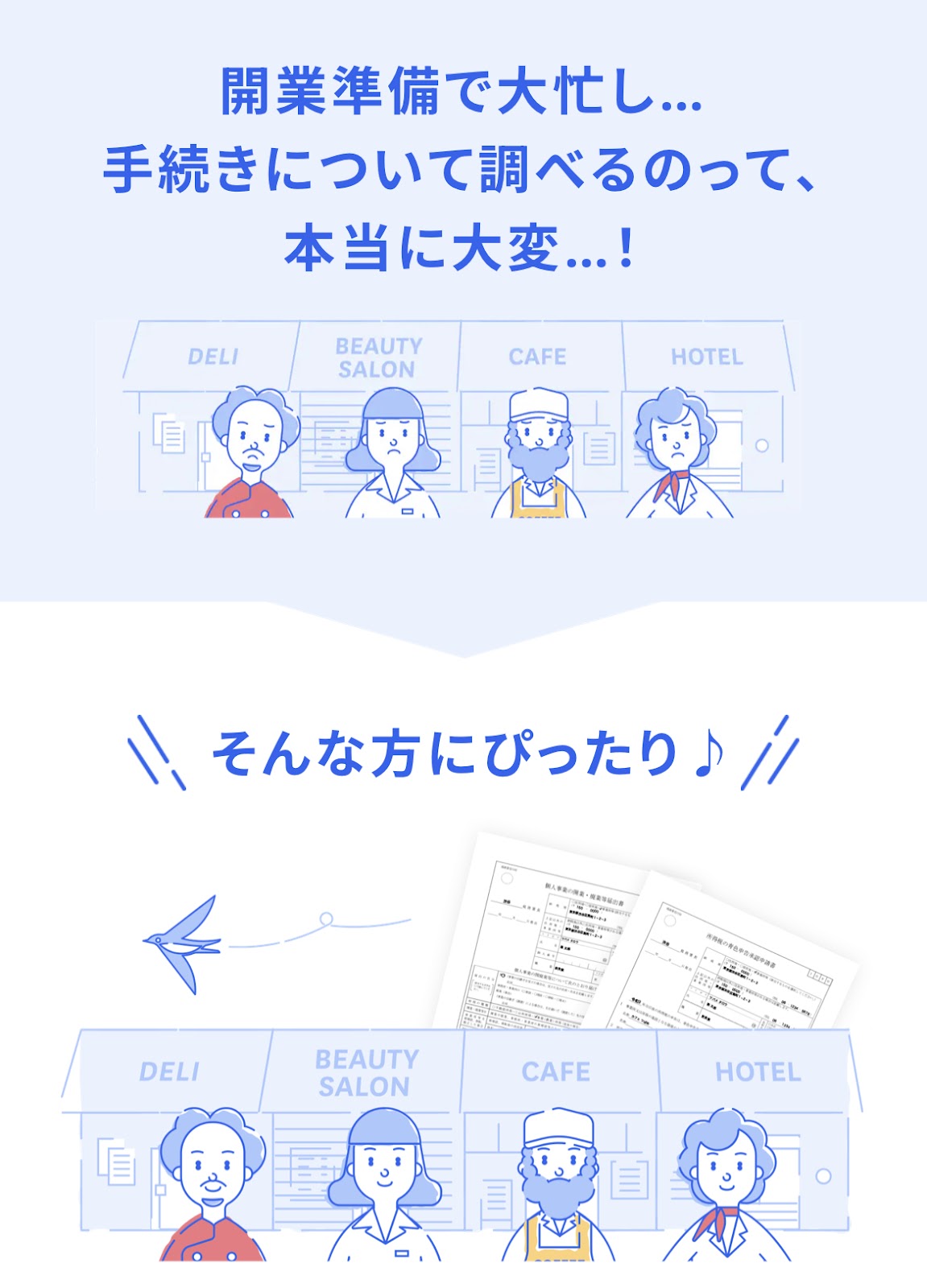
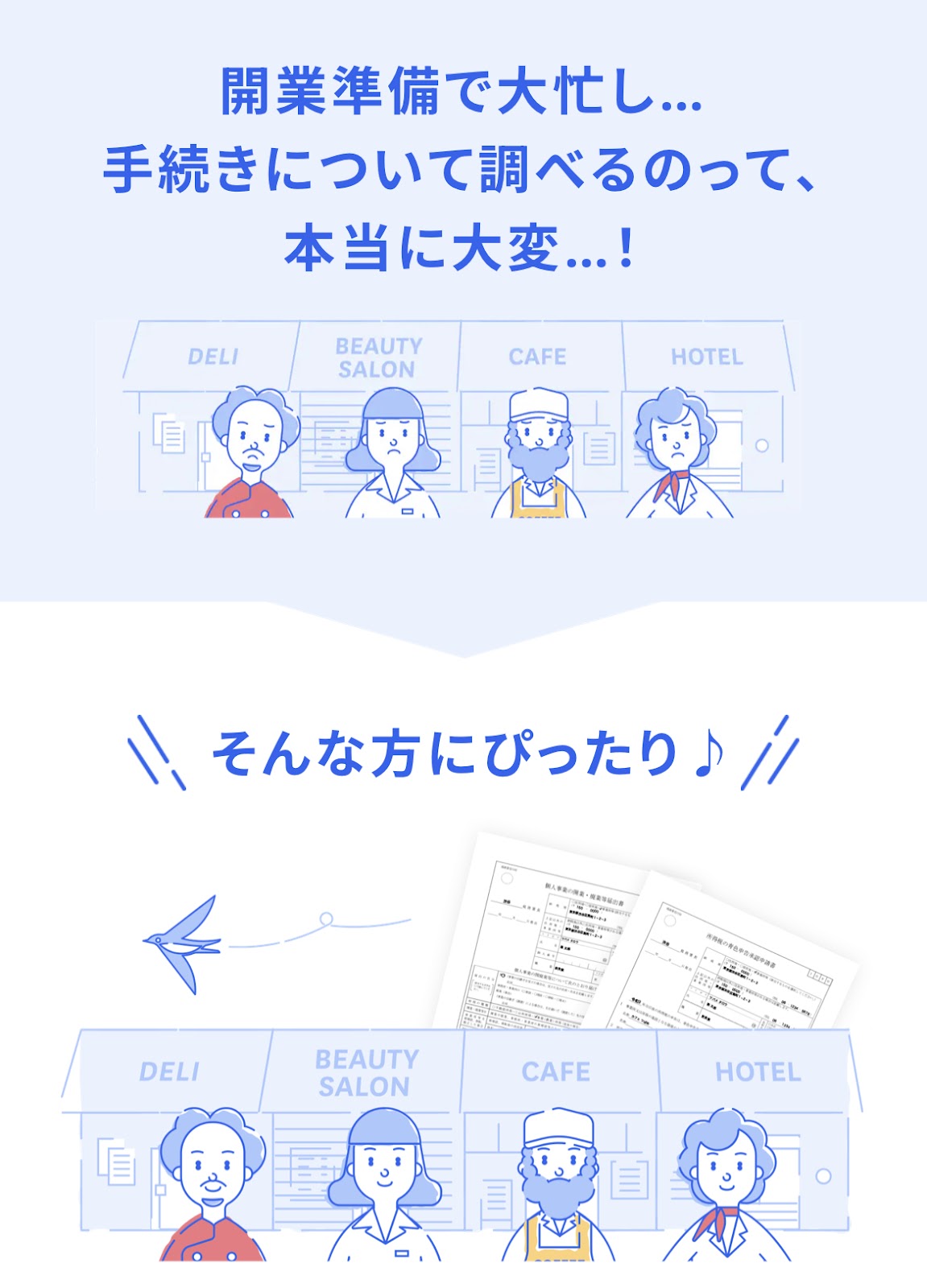
開業freeeは開業届や青色申告承認申請書などの正式書類を簡単に一括作成できるアプリです。
会計ソフト「開業freee」のメリット
- 質問に答えて項目を埋めることで書類が完成
- ガイド付きなので不明点もすぐに解消
- 開業届と一緒に青色申告承認申請書ができる
- 最短5分でスキマ時間にも作成可能
作り方も進め方も分からないフリーランス初心者にとっては頼もしいソフトですね!
実際に登録から開業届の作成を始めていきましょう。
会員登録をする
まずはこちらから会員登録をしましょう!
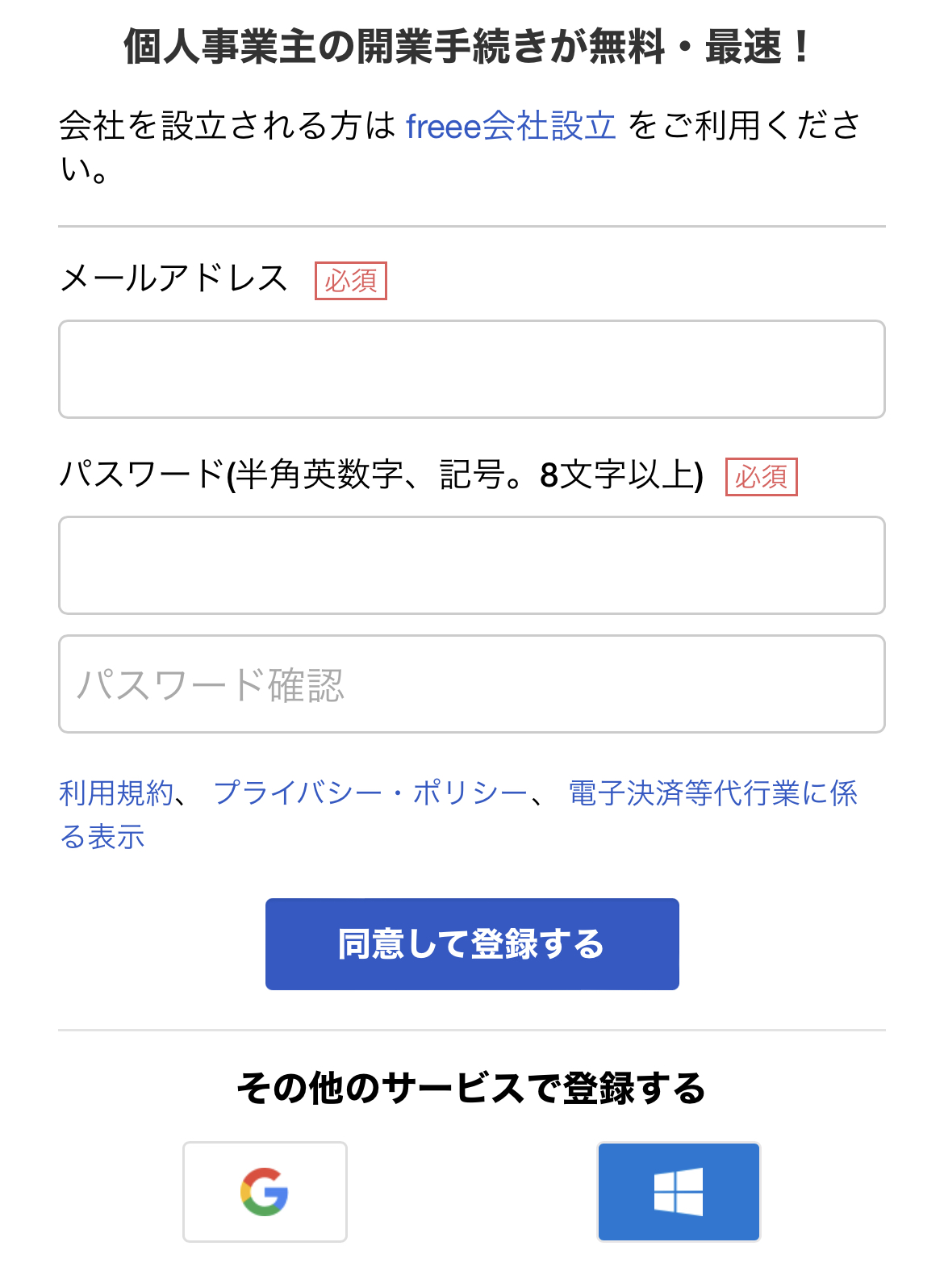
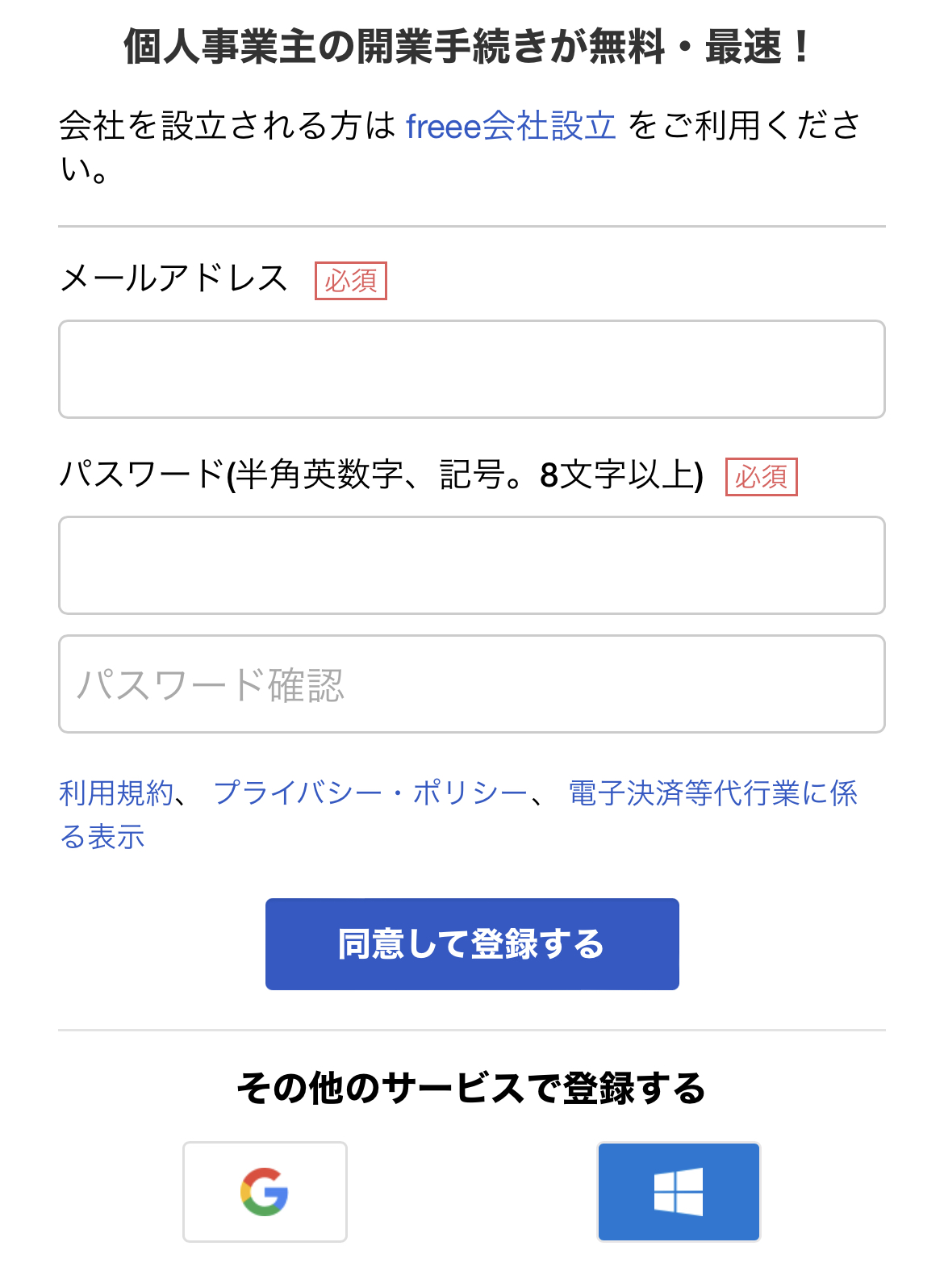
まずは開業freeeの公式ページにリンクするとアカウントの登録を行います。
メールアドレスとパスワードを入力するか、
GoogleアカウントやMicrosoftアカウントからも登録できます。
【準備】項目に回答する
質問に答えて開業に必要な開業書類を作成していきましょう。
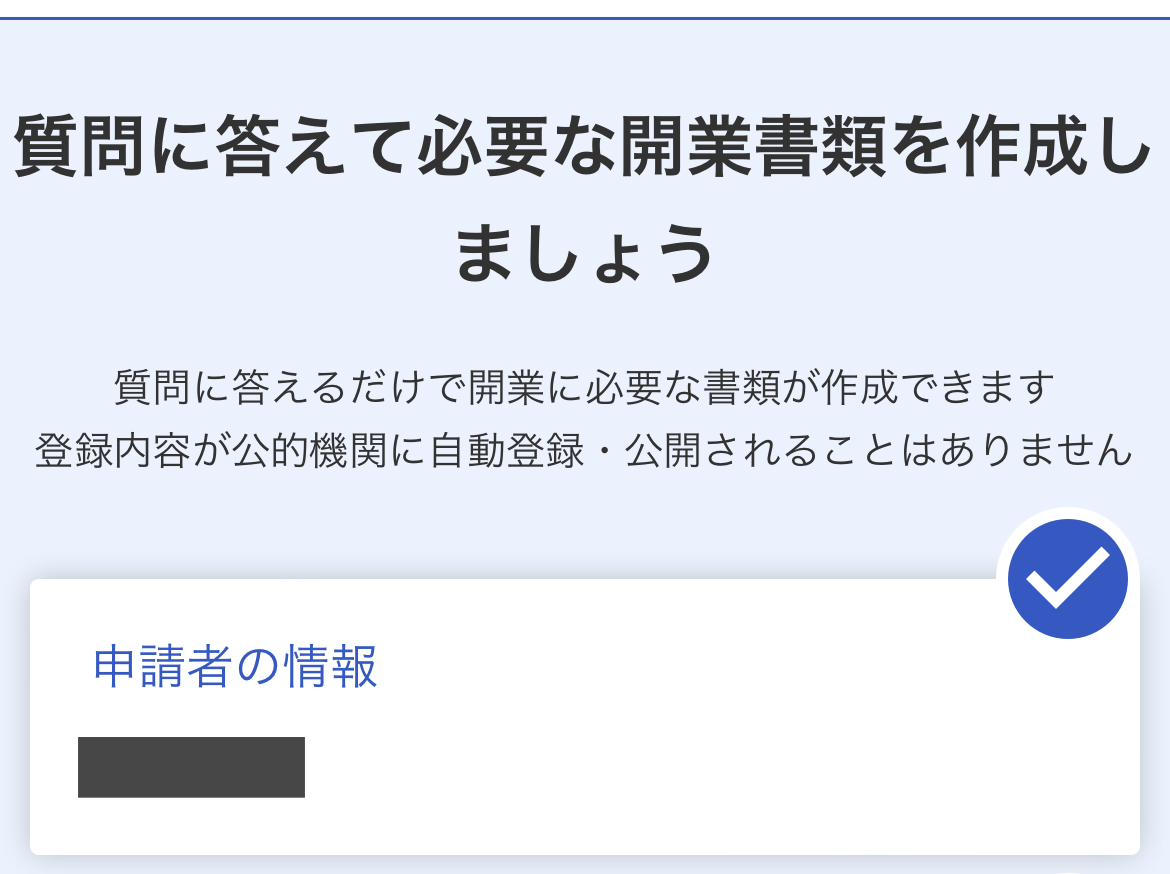
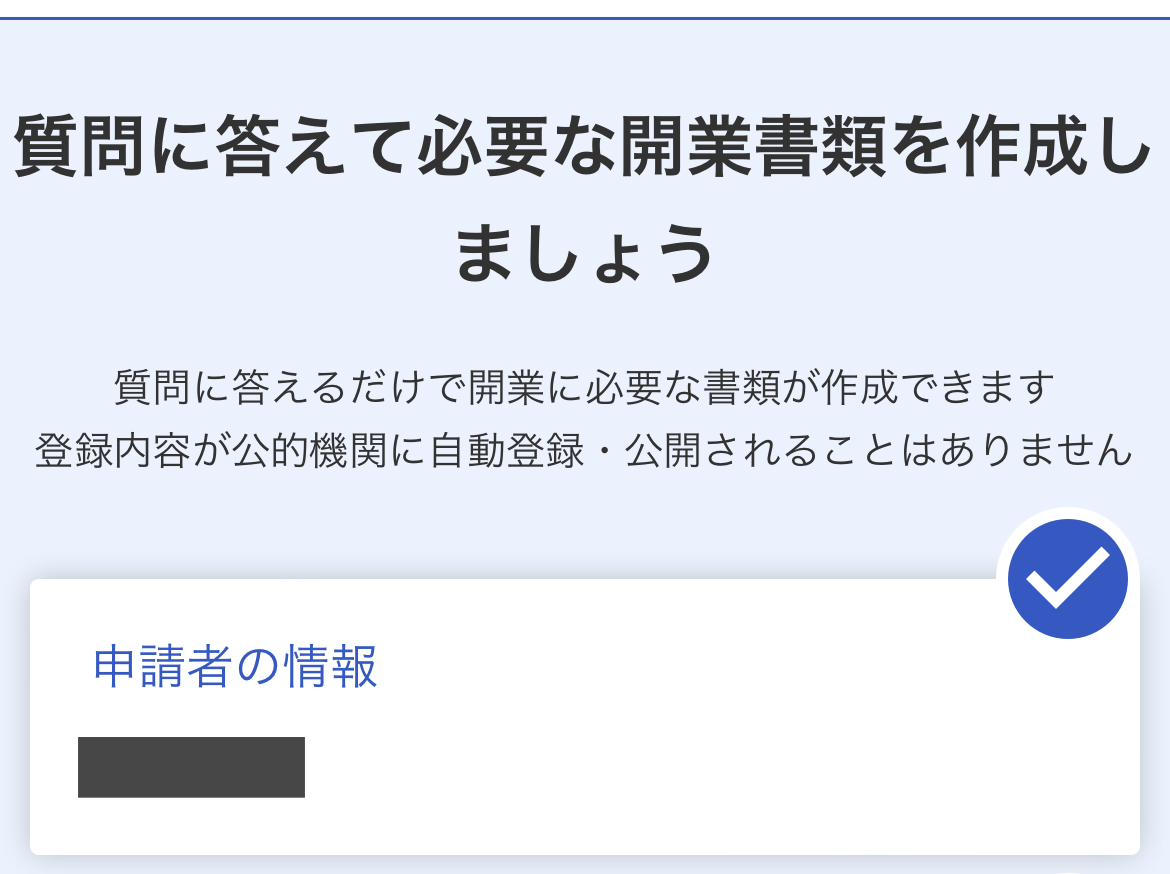
①申請者の情報を入力します。
- 姓名
- フリガナ
- 生年月日
- 郵便番号
- 住所
- 電話番号
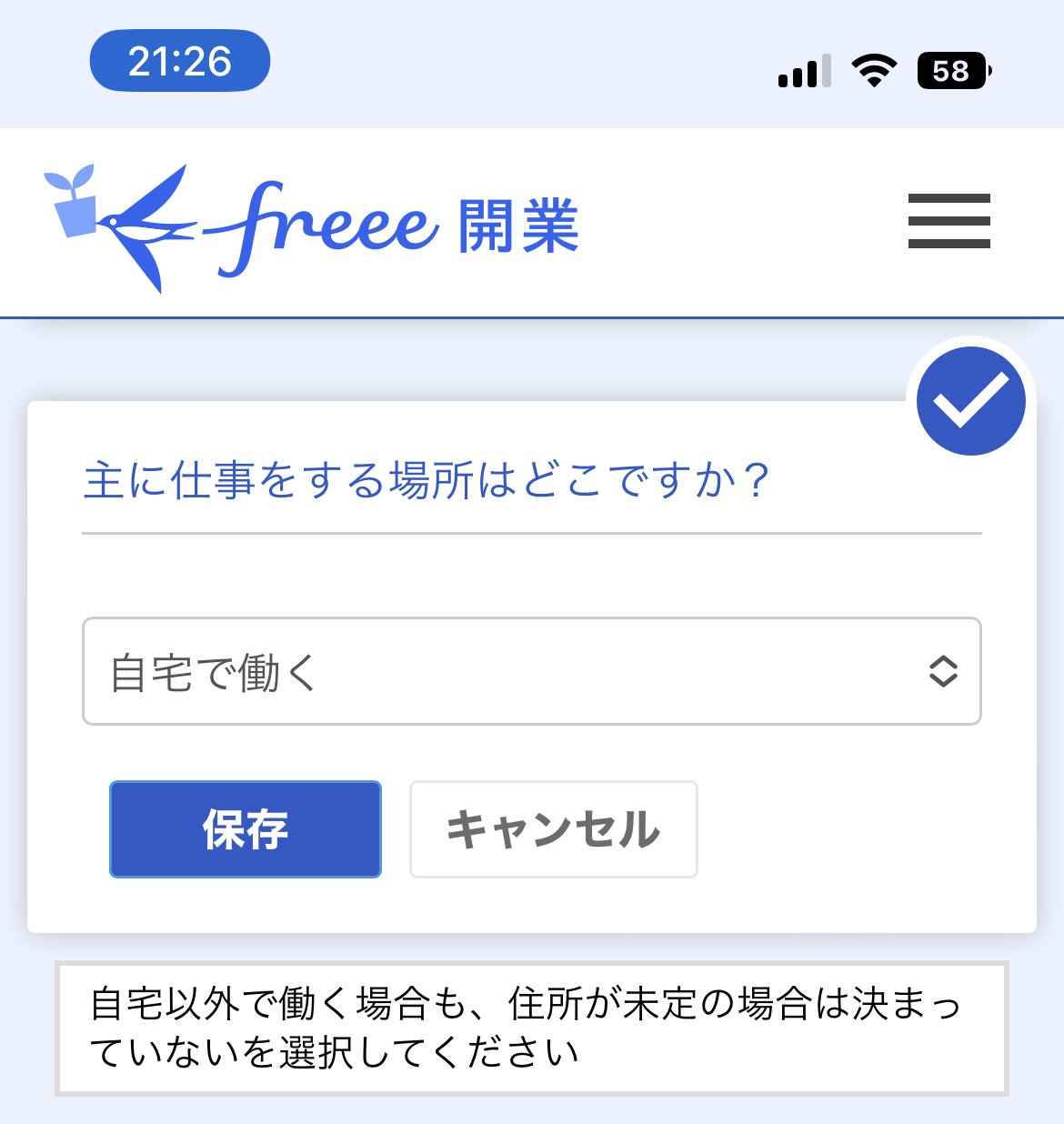
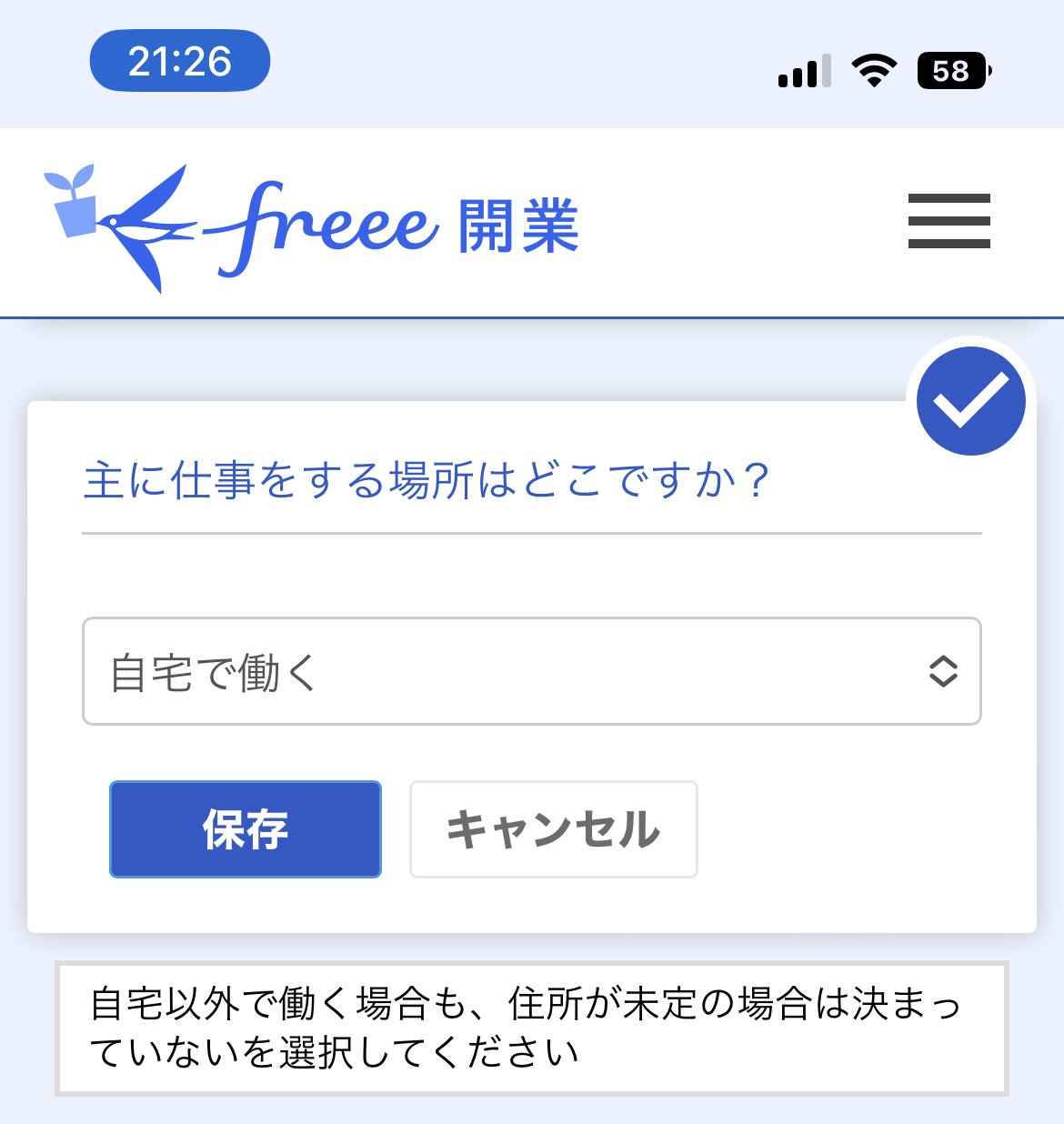
②働く場所
在宅で仕事をする場合には「自宅で働く」を選択してください。
※働く場所が決まっていない場合には
「その他/決まっていない」という項目がありますので、
現状に近い候補を選択しましょう。
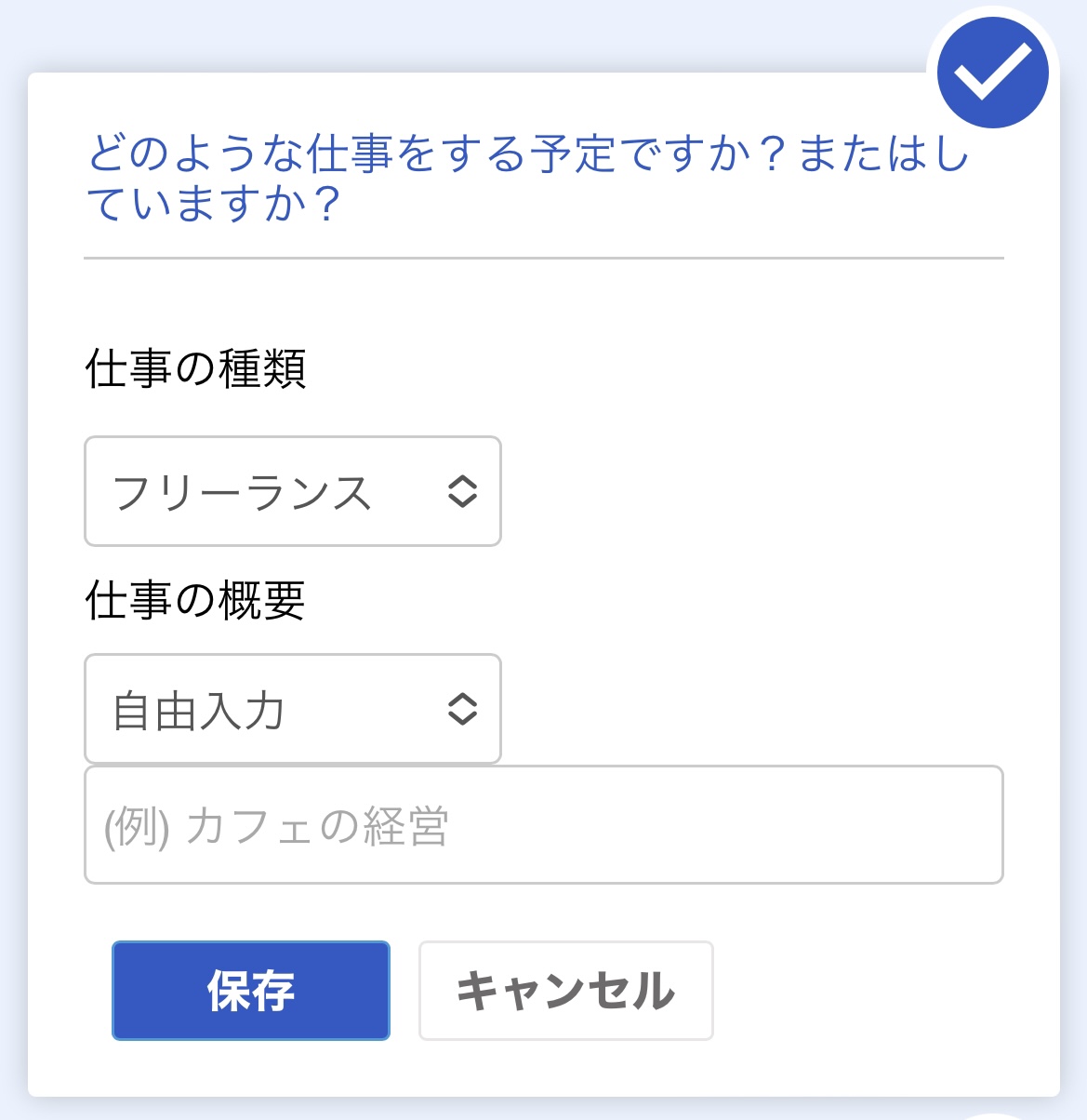
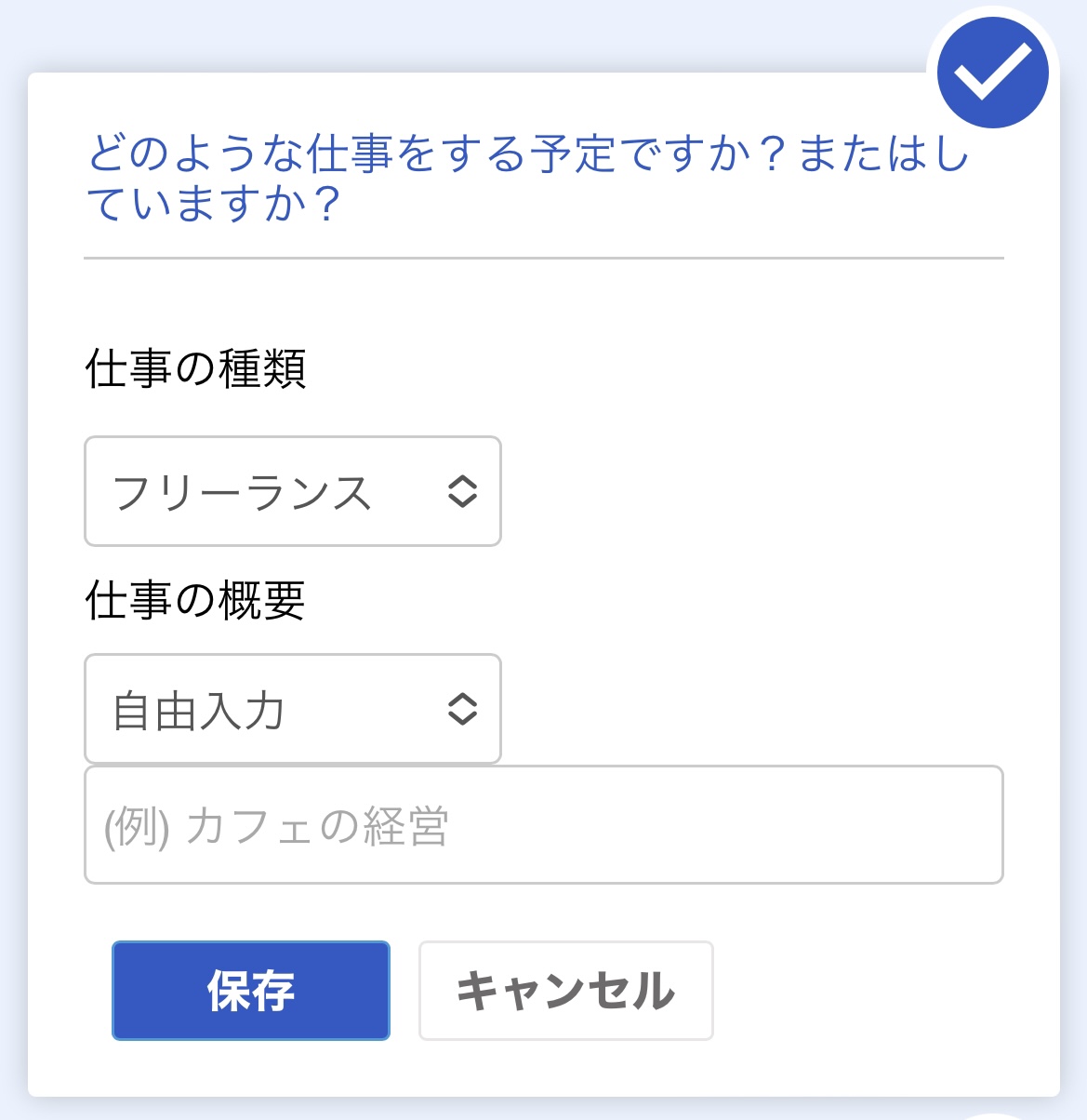
③事業内容・概要
ご自身の事業内容に合わせて選択してください。
仕事の種類/概要ともに「自由入力」の欄もありますので、
「これは何に当てはまるんだ?」
と迷った時には自由に記入することも可能です。
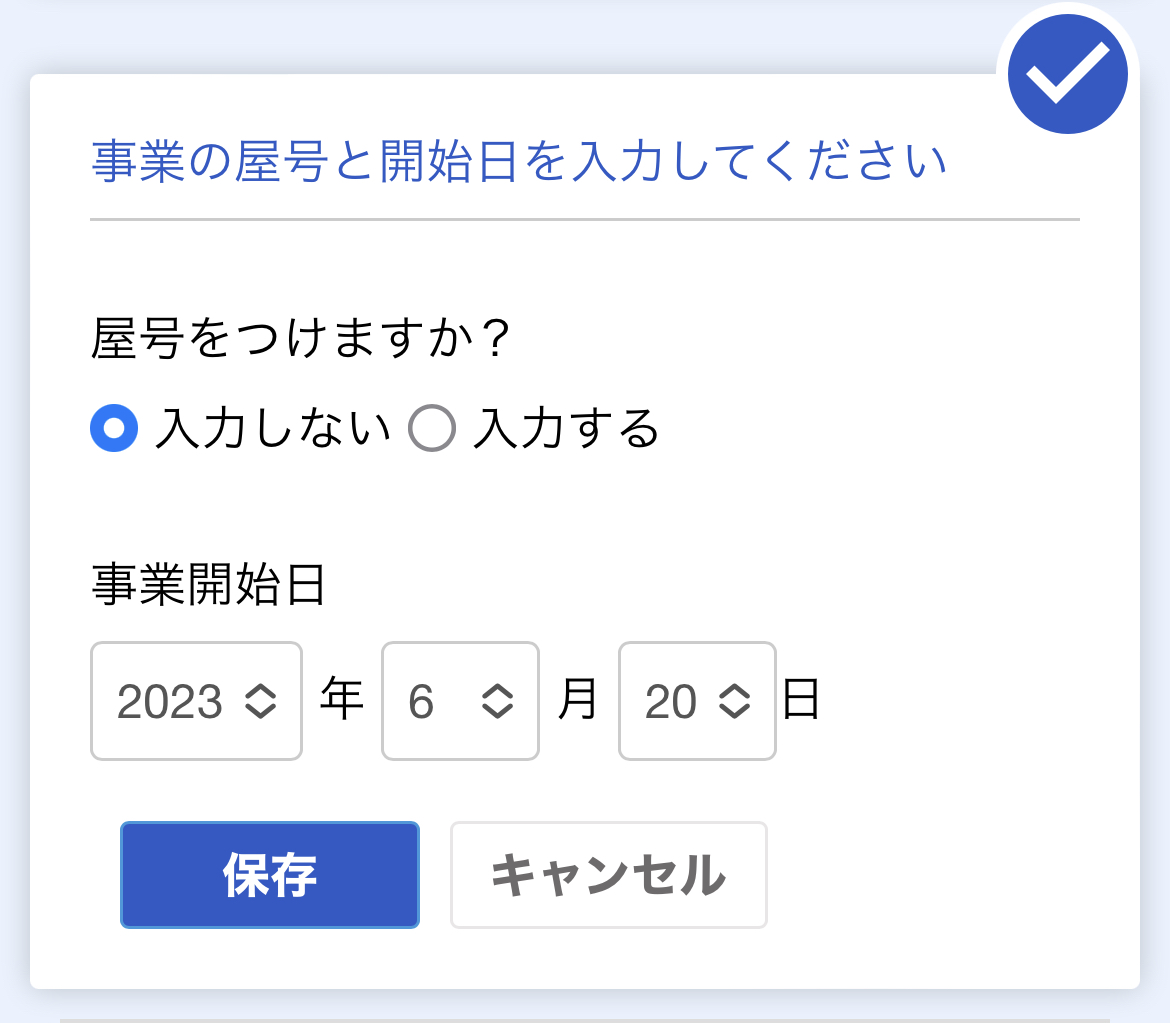
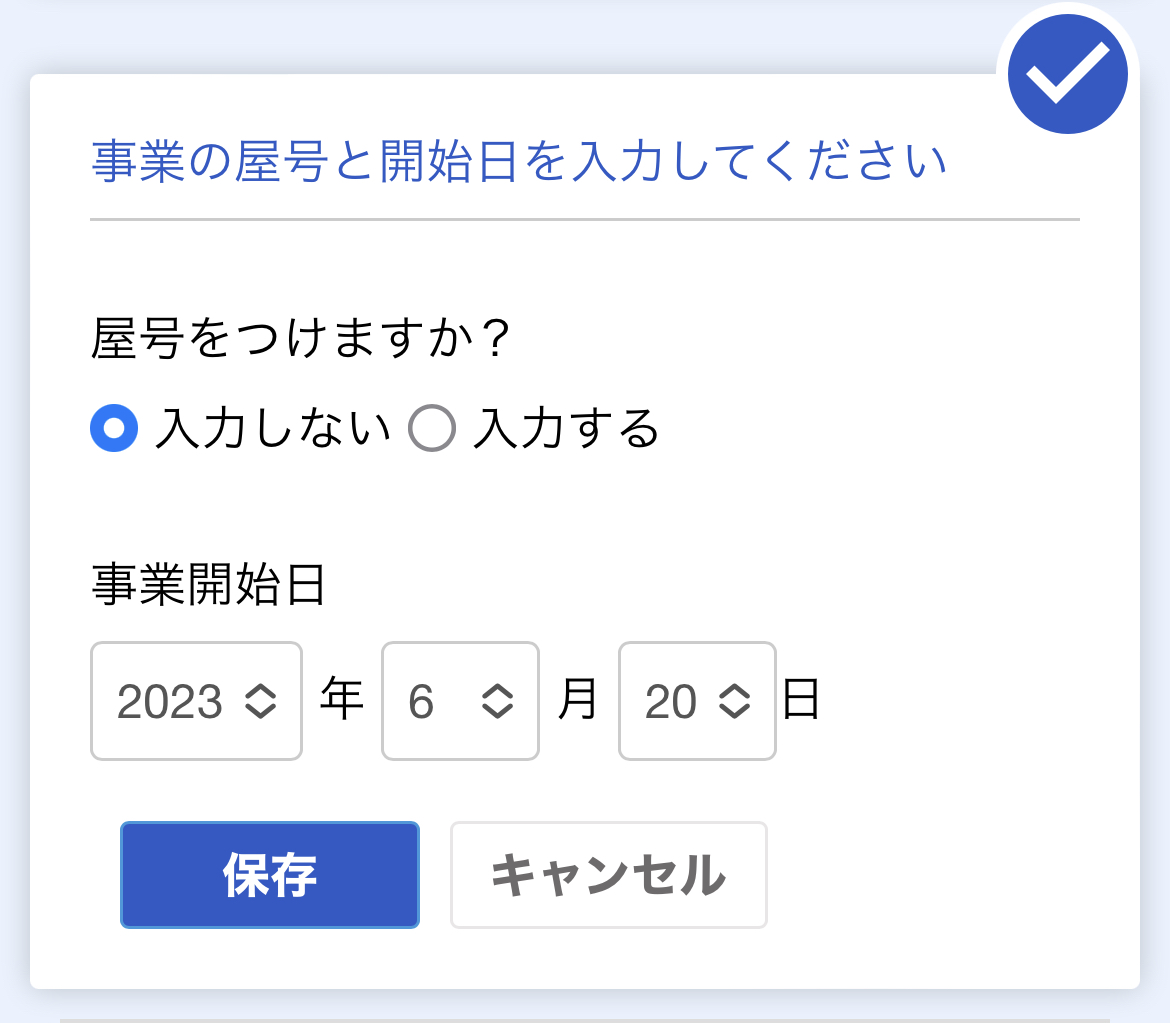
④事業の屋号と開始日
屋号とは、フリーランスや個人事業主が仕事する際に用いる名称のことをいいます。
会社で言うと「会社名」のことですね。
屋号は以下の場面で使われます。
- 契約書や見積書、納品書、領収書
- 屋号名義で銀行口座を作る
- 名刺やチラシ、ポスター
屋号で事業用に銀行口座を開設することでプライベートと仕事を分けられていいですね。
屋号の入力は義務ではありません。
付けるか悩んでいる人は今すぐに付けなくても確定申告の際に設定・修正することも可能なので個人名で事業を営む場合には「入力しない」と入れてください。
次に事業開始日の入力をします。
これから事業を始めようとしている方は開始予定日を記入すればいいのですが、
既に副業として収入を得ている人は
いつの時点を開始日と捉えたらいいのかと悩むのではないでしょうか。
「ブログで収入を得た日?」
「YouTubeを初投稿した日?」
「ライターとして依頼を受けた日?」
結論、開業日には特にルールはありません。
しかし開業届の提出は開業から1ヵ月以内に提出するのが望ましいとされています。
過去に遡って提出することも可能ですが、事業開始日と開業届の提出日が違いすぎると税務署に問われる可能性もあるので、注意しましょう。
開業することで青色申告を受けられますが、申請に必要な「青色申告承認申請書」は開業日から2ヵ月以内に提出義務があります。
期限が過ぎてしまうと青色申告が翌年からの適応になるので一緒に提出することをオススメします。
⑤収入(所得)の種類
不動産の賃貸や山林の譲渡がなければ「事業所得」を選択しましょう。
⑥青色申告には専従者給与を経費にすることができます。
専従者とは自分の仕事を手伝ってくれる家族のことで家族に支払う給与を経費として扱えるのは大きな節税効果が期待されますね。
既に家族や従業員に給与を支払うことが決まっている場合には、項目をチェックしてください。
給与を支払うには届け出が必要です。
選択することで必要書類を自動で作成してくれるのでとても便利ですね。
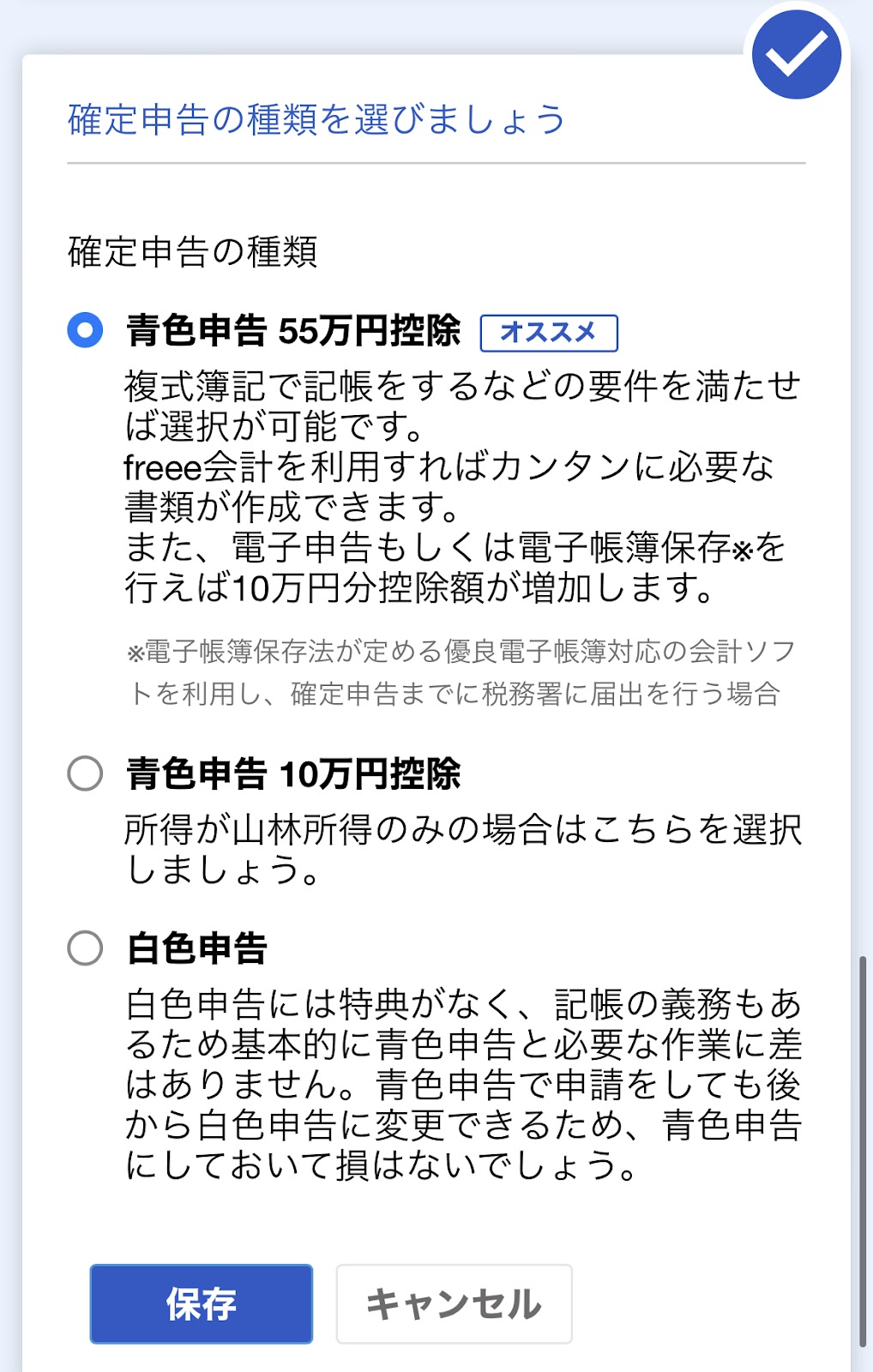
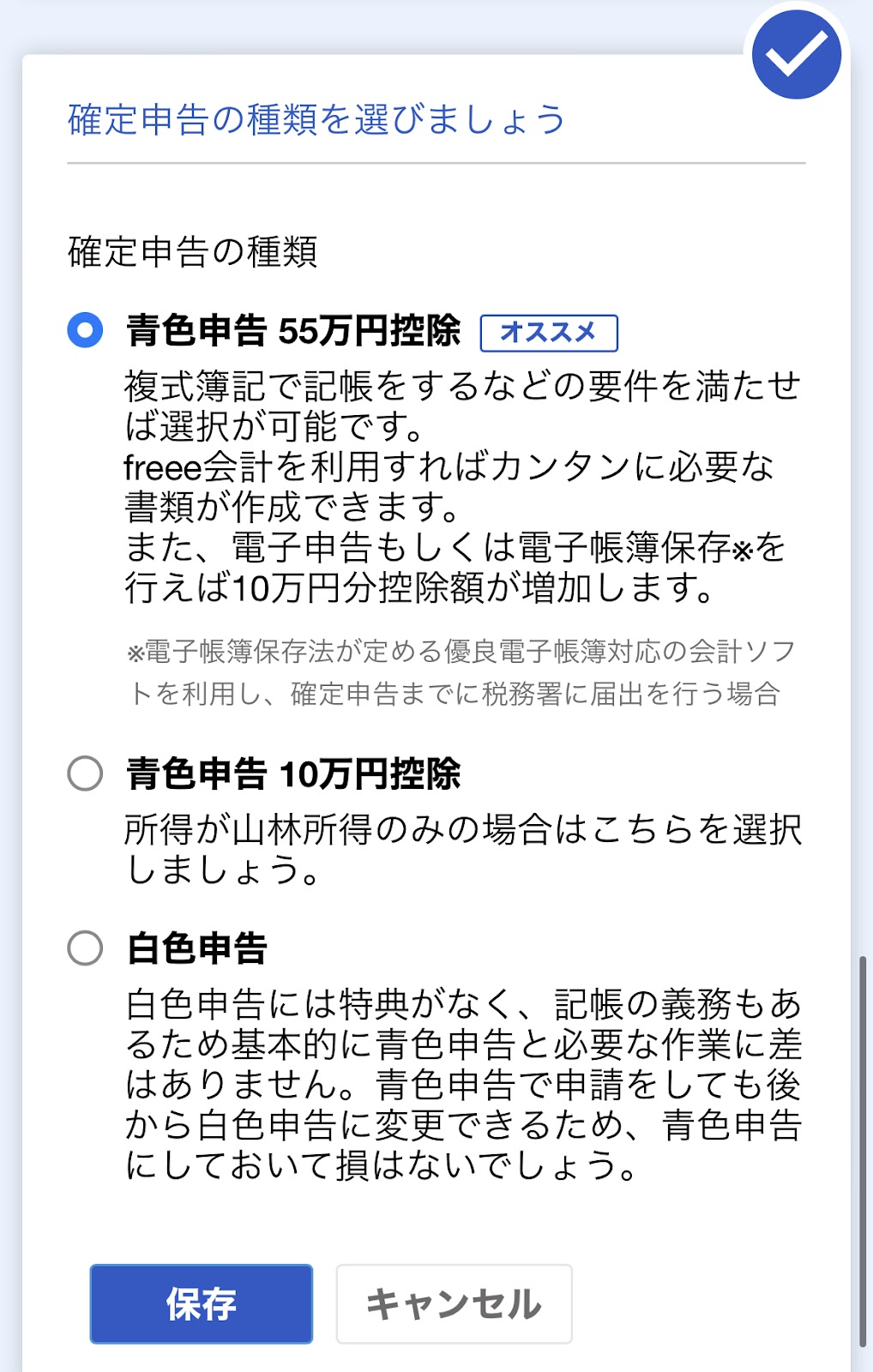
⑦確定申告の種類
悩まずに青色申告55万控除を選びましょう。
「青色は簿記の知識が必要なんでしょ?難しくて無理!」
と思う方もいるかもしれませんが、会計ソフトがあれば簿記の知識がなくとも書類作成をすることが可能です。
もちろん簿記の知識があるほうが帳簿作成しやすいですが、
簿記初心者でも思い切って節税効果を考慮して青色申告を選びましょう。
確定申告をする際にe-taxという電子申告をすれば10万円追加になり
合計で65万円の控除ができて更にお得です!
上記の項目を全て入力して保存を押したら準備完了!
書類が作成されました。
では次に提出方法を見ていきましょう。
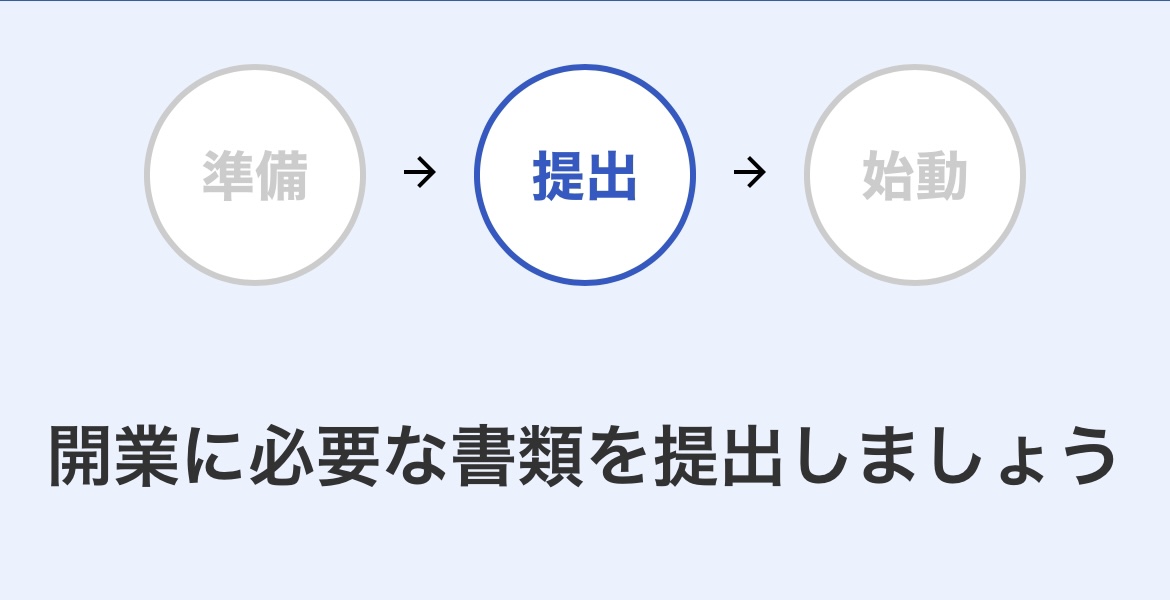
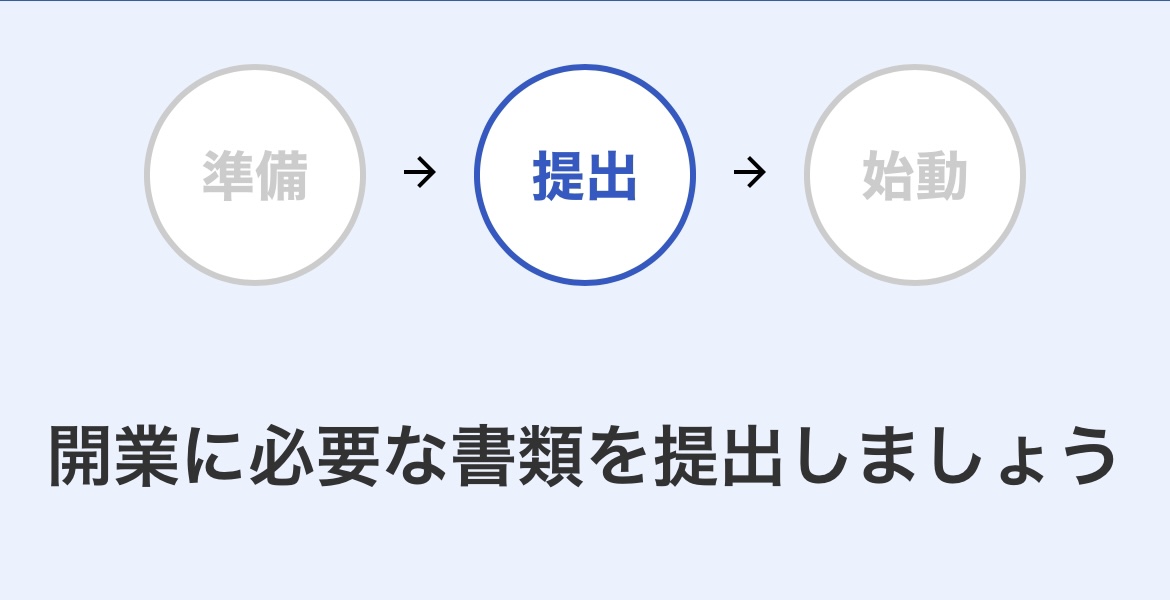
【提出】申請方法を決める
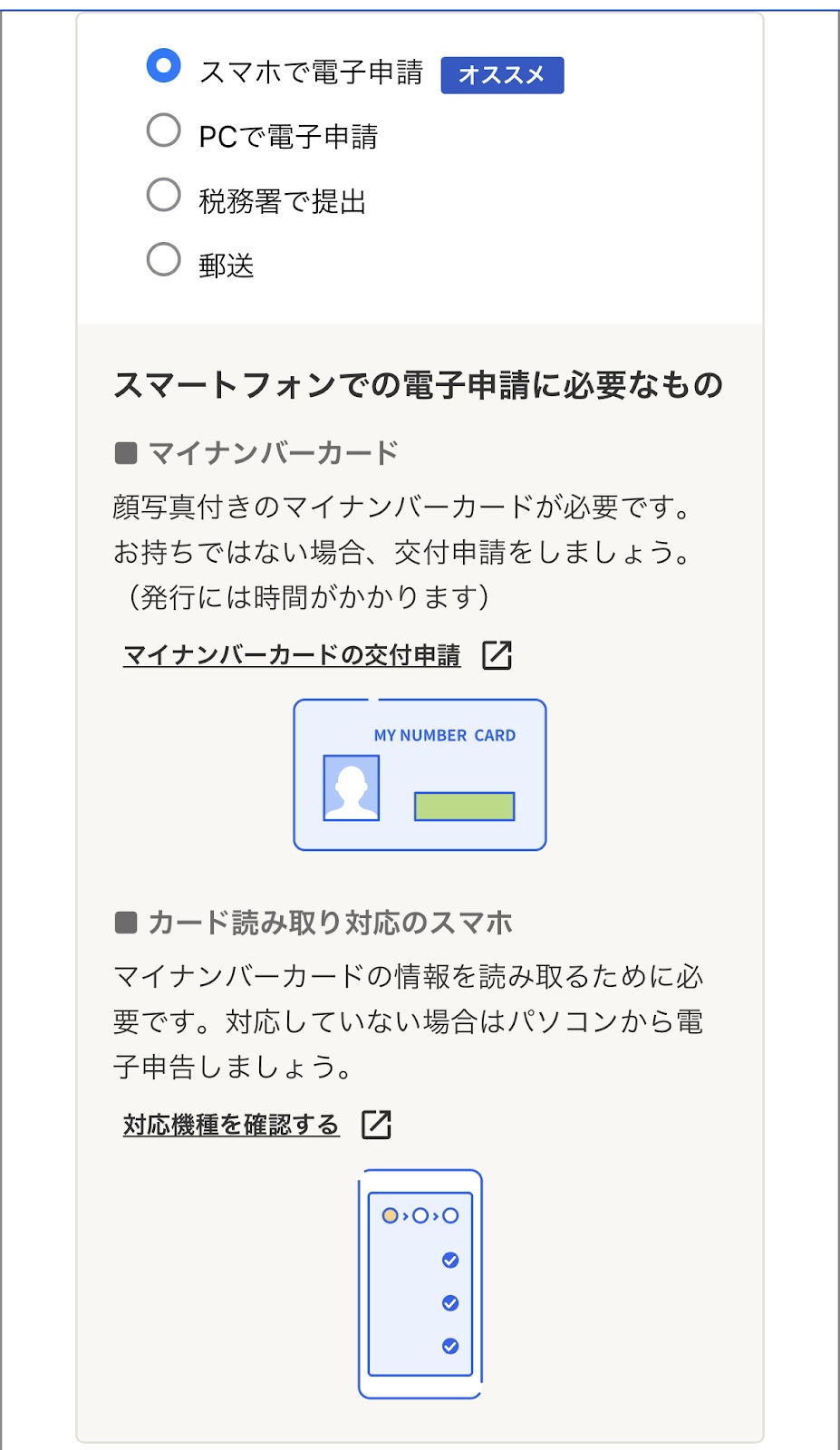
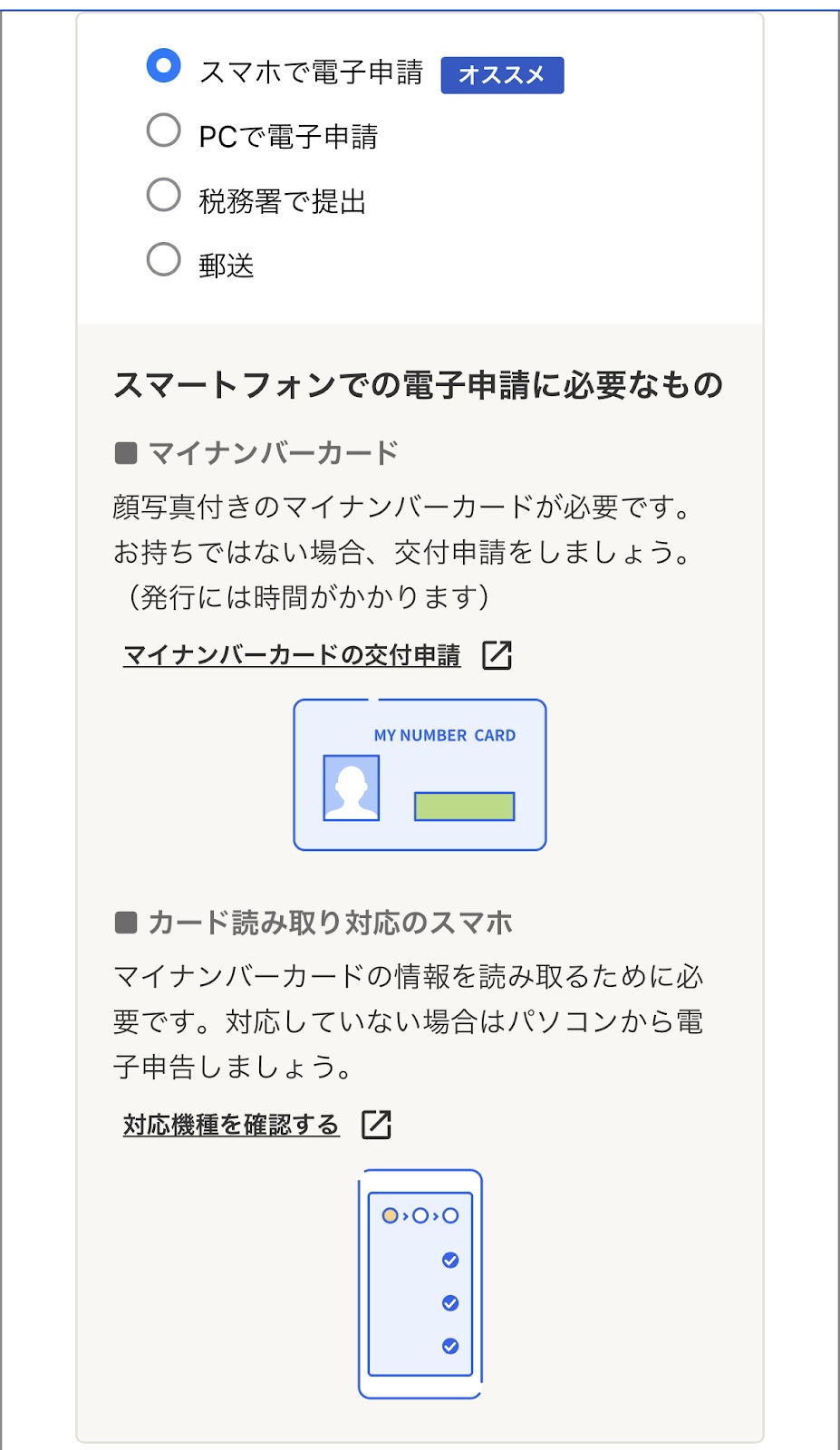
入力が完了したら書類の提出方法を選択します。
4つの提出方法
- スマホで電子申請
- PCで電子申請
- 税務署で提出
- 郵送で提出
提出方法を選択することで、申請に必要な書類や方法が記されていますので、
自分がやりやすい方法で提出しましょう。
ちなみにオススメはスマホ1つで申請できる
「スマホで電子申請」です。
提出方法の流れを順番に見ていきましょう。
スマホで電子申請
【申請に必要なもの】
- マイナンバーカード
- カード読み取り対応のスマホ
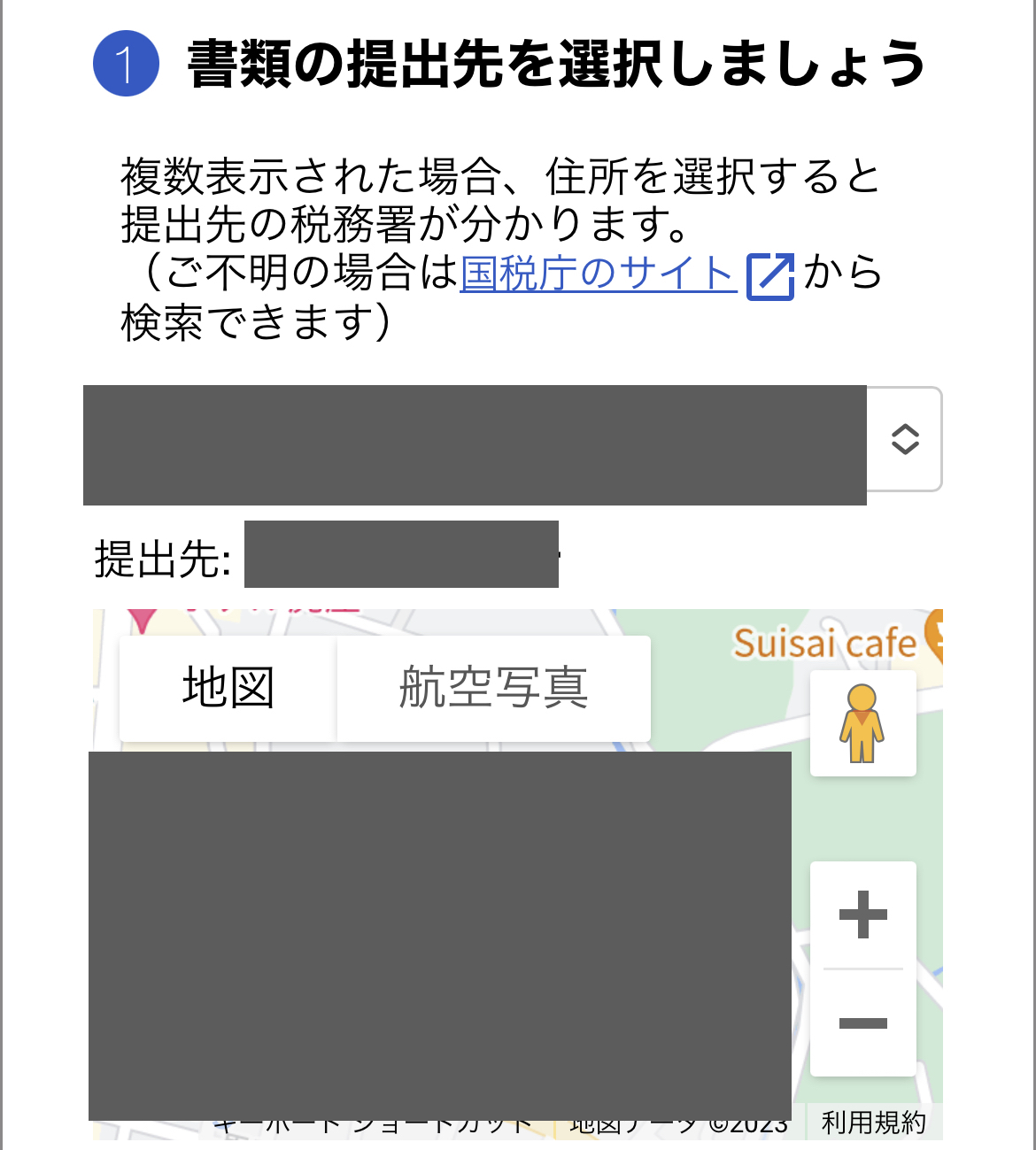
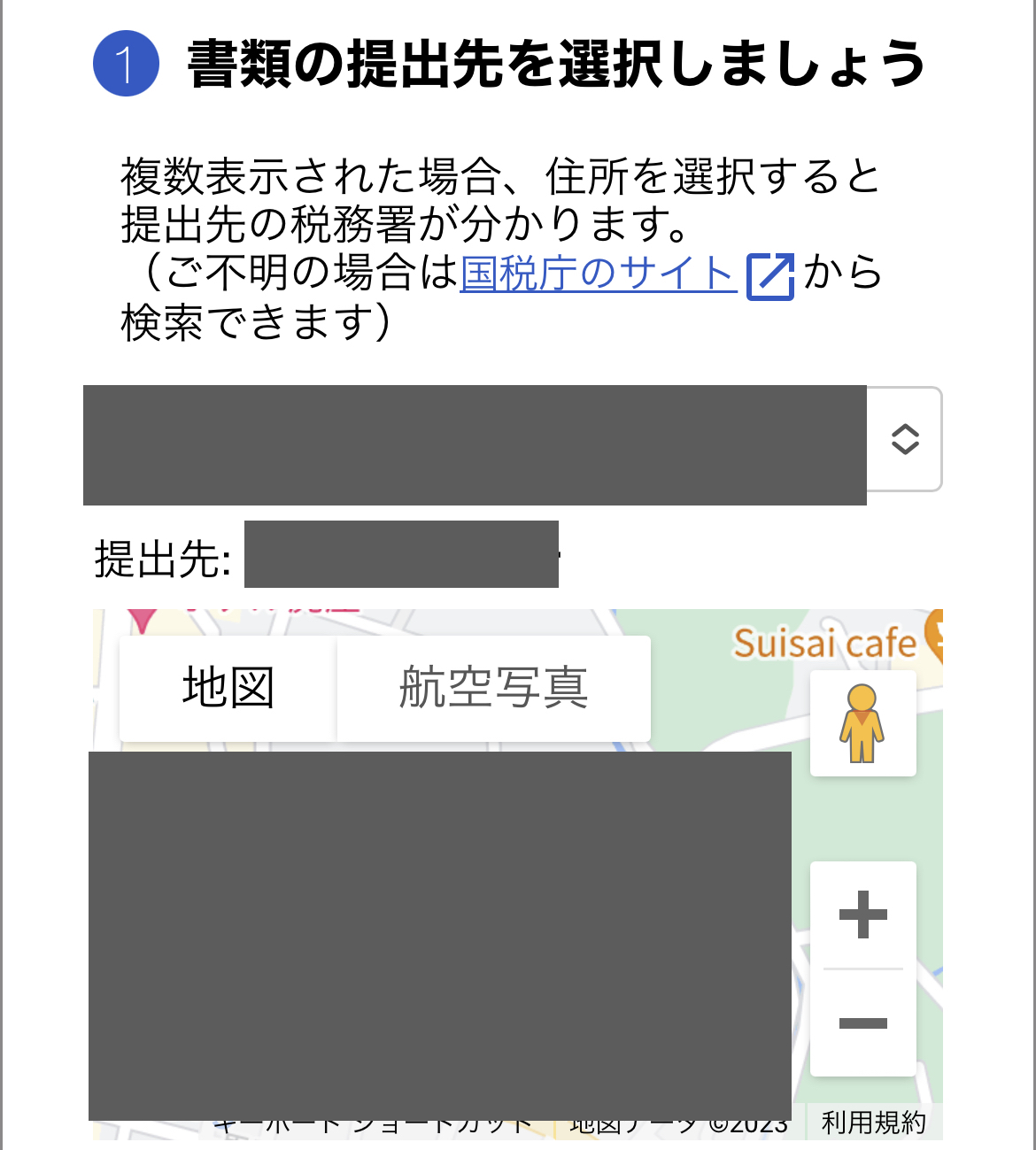
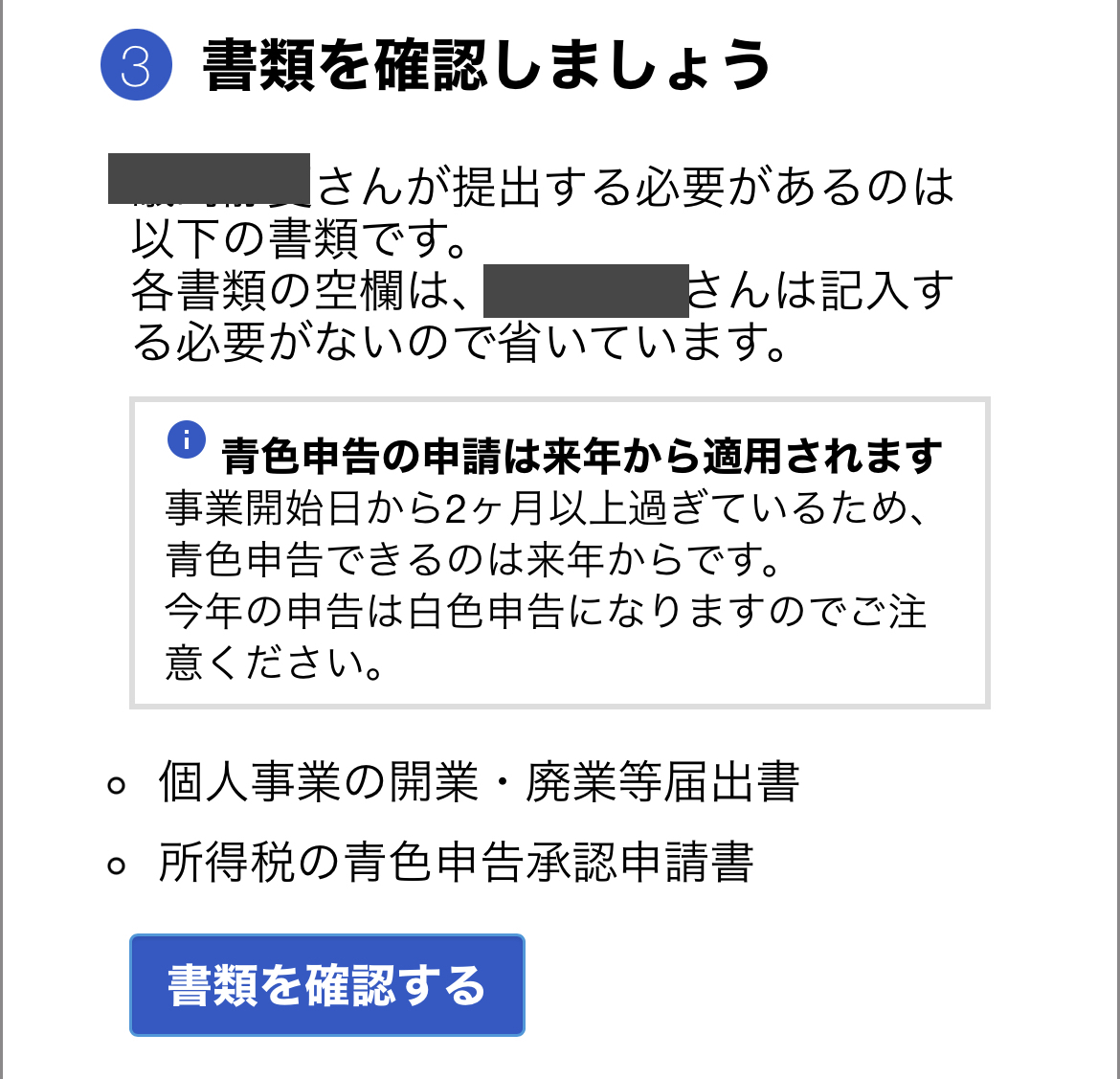
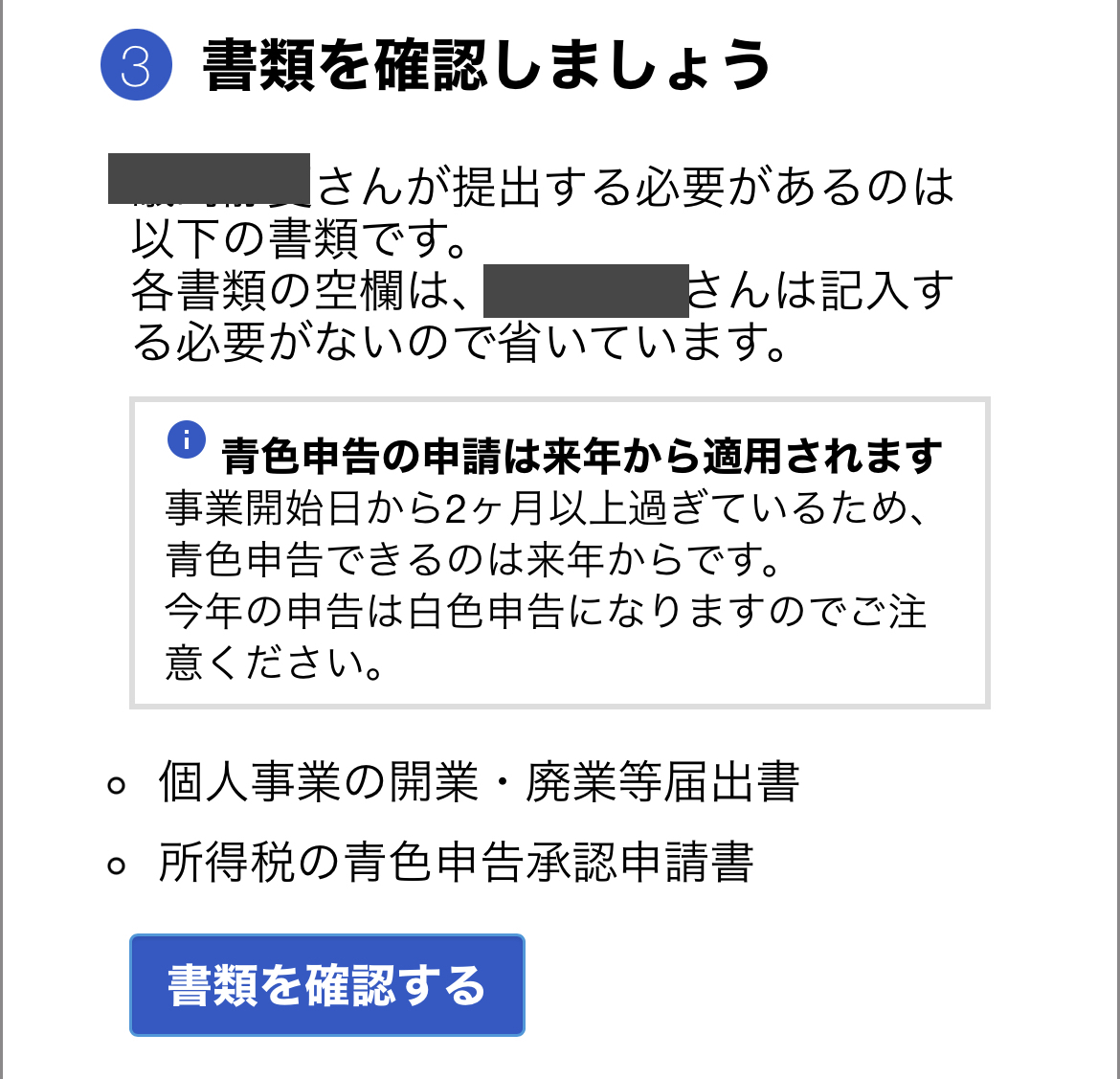
提出予定の書類がまとめられています。
「書類を確認する」を押すと、上記で入力した項目が記載された書類を確認できます。
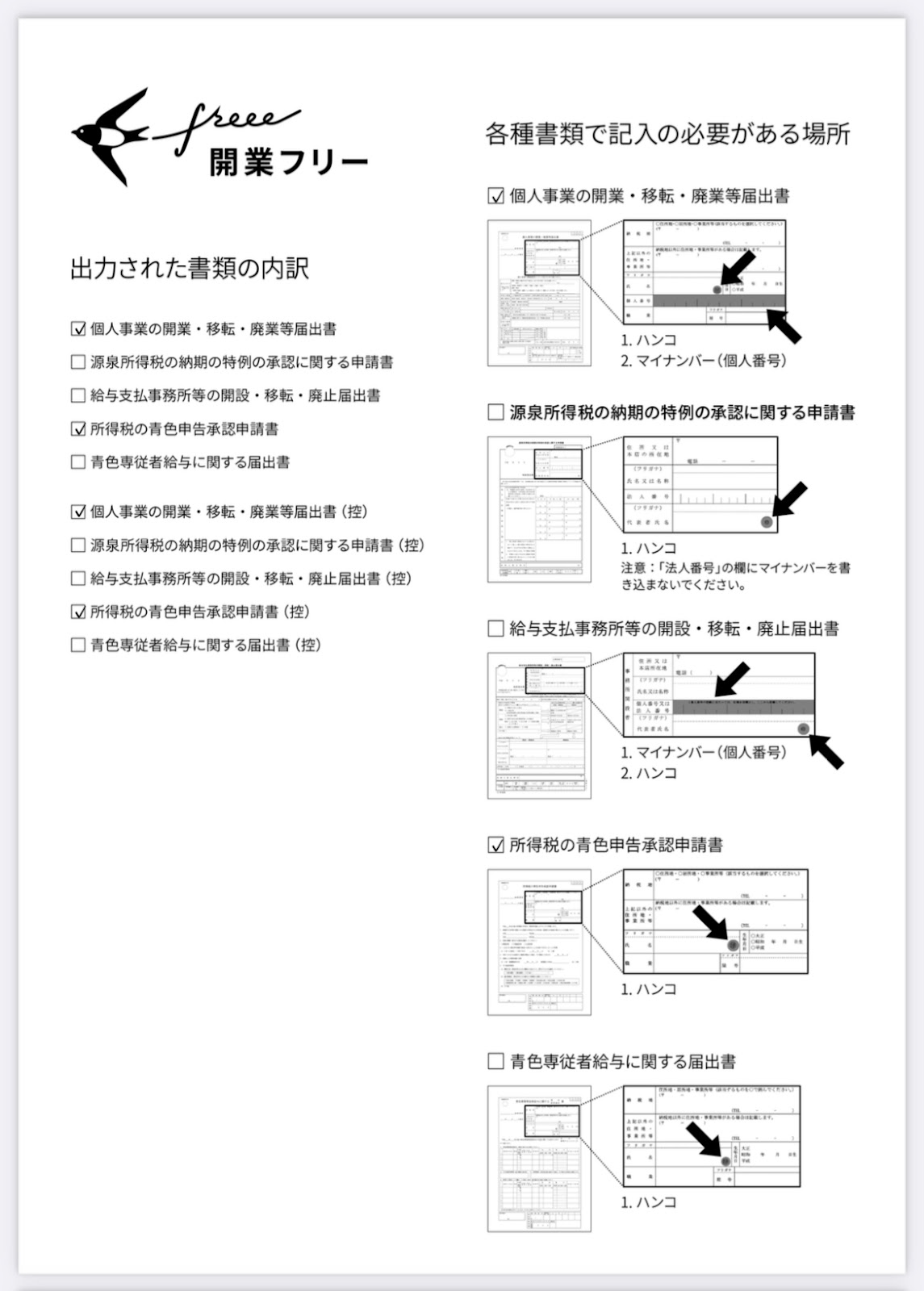
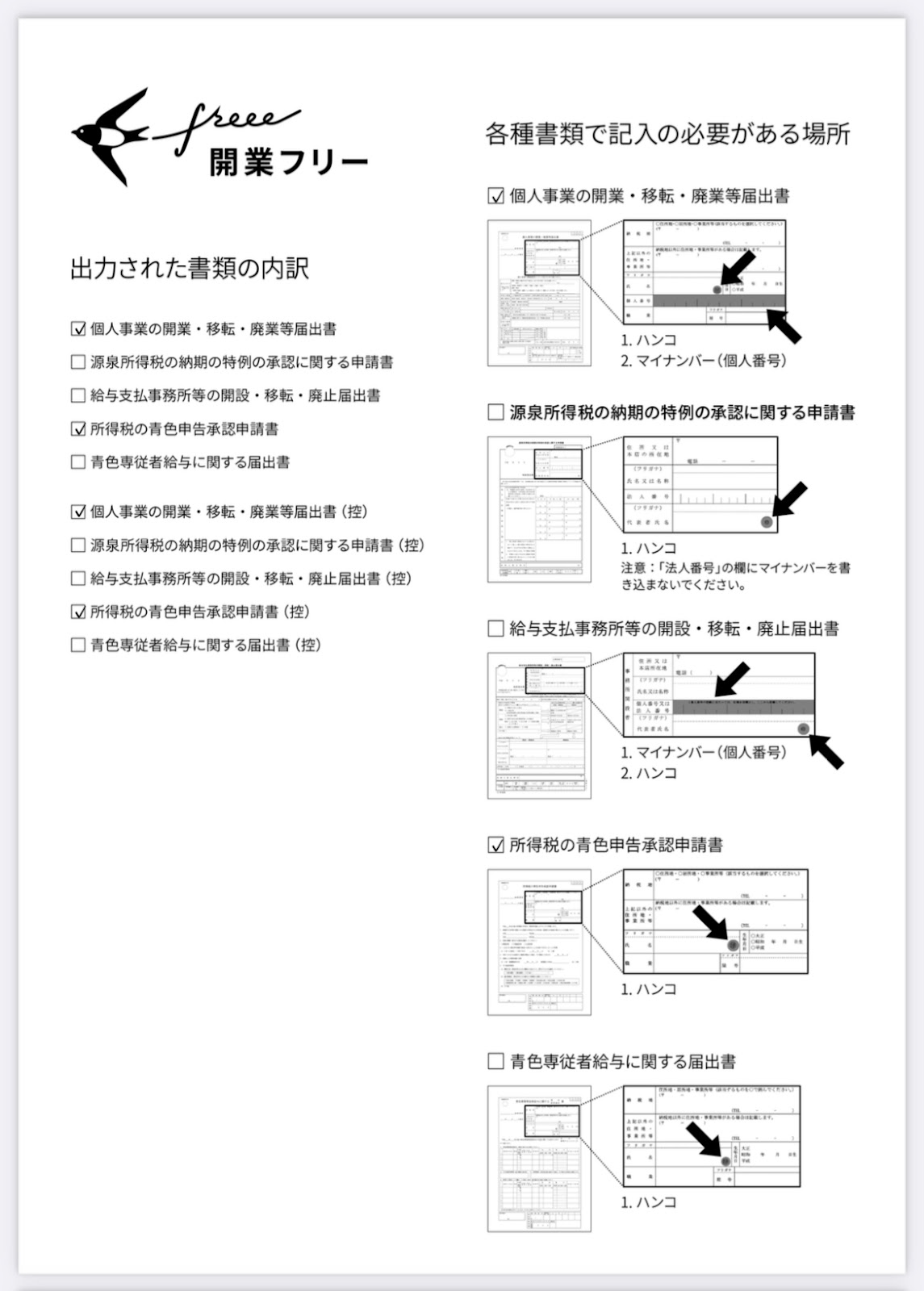
電子申請のためにはマイナポータルとe-taxを連携します
- マイナポータルアプリをインストール
マイナポータルに登録が必要になりますので、
画面の指示にしたがって利用者登録をしてください。
- 電子申請・納税システム(e-tax)と連携
【もっとつながる】画面が表示されたら
【つたがっていないウェブサイト】から
国税電子申請・納税システム(e-tax)を選択してください。
- 申請書類にマイナンバーカード入力
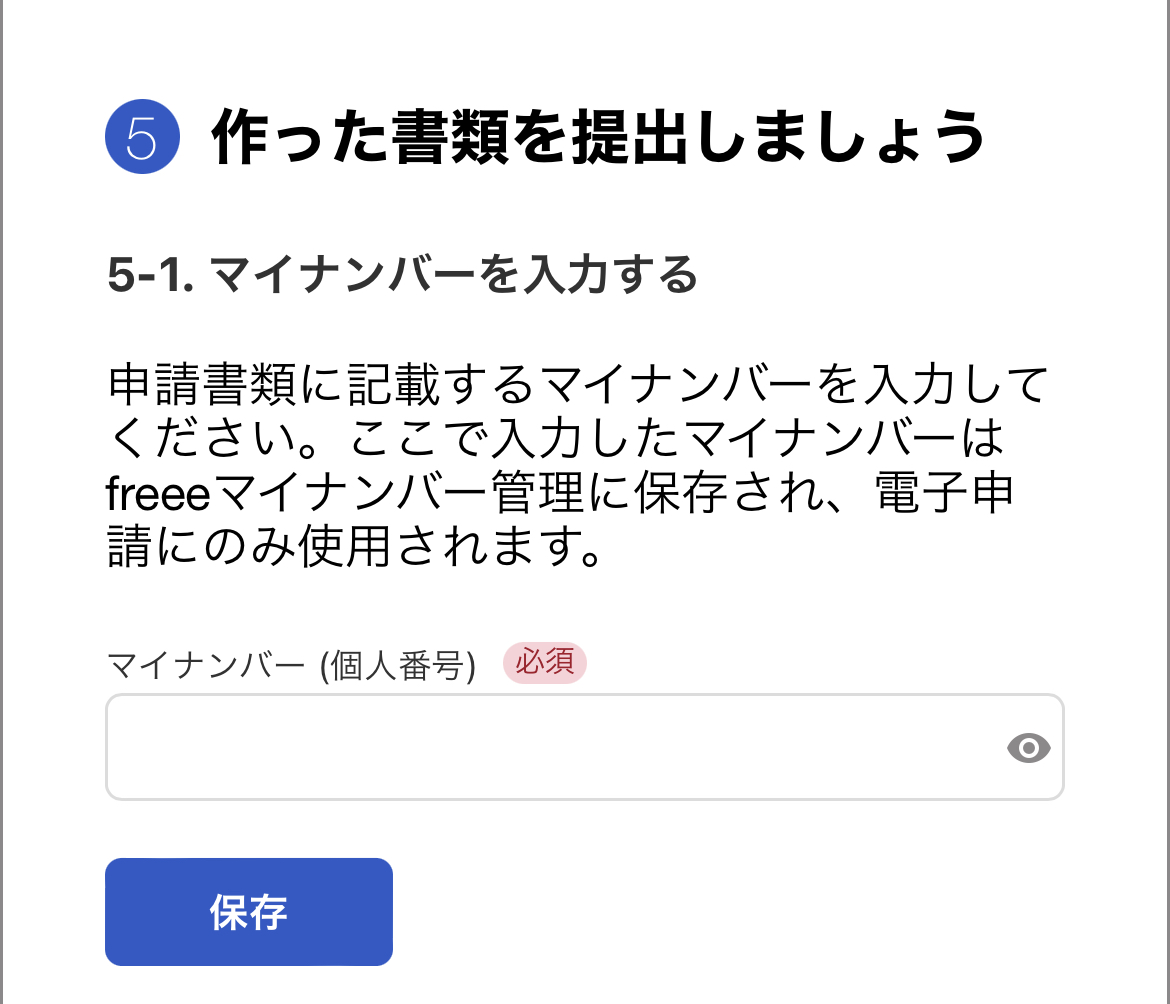
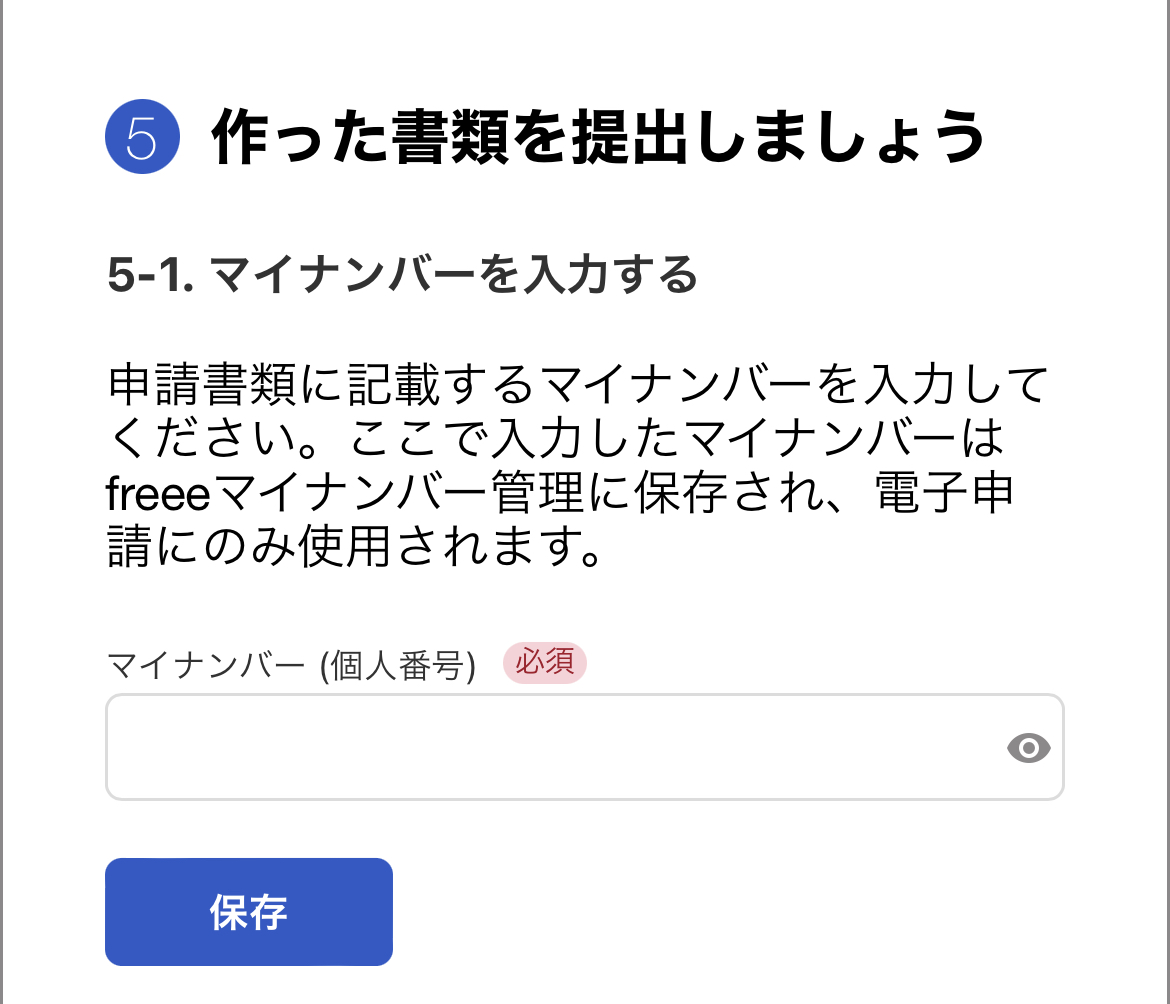
※提出準備から申請書類までに複数回マイナンバーカードを読み取りますので
用意しておきましょう。
- 必要アプリをインストールし提出
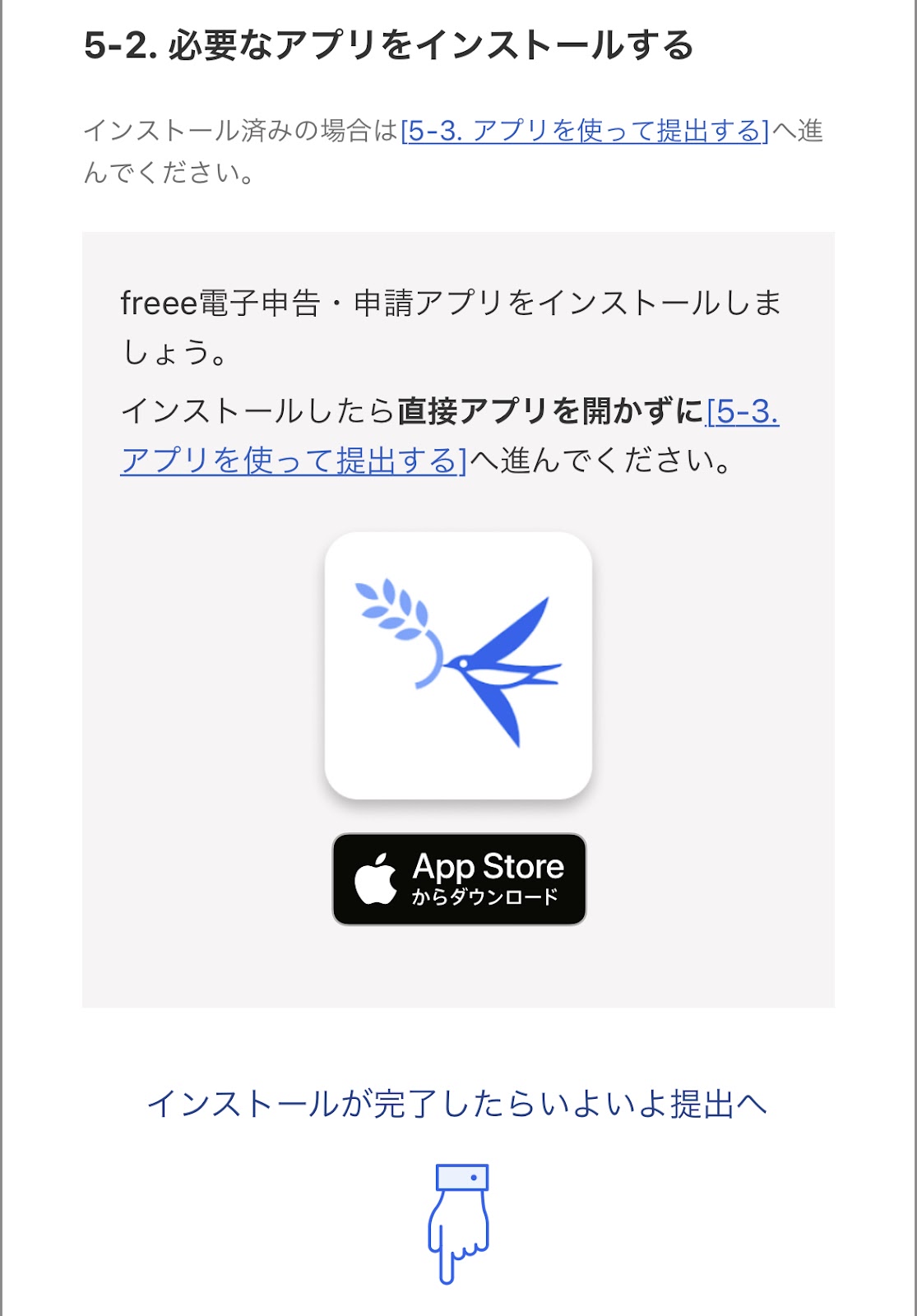
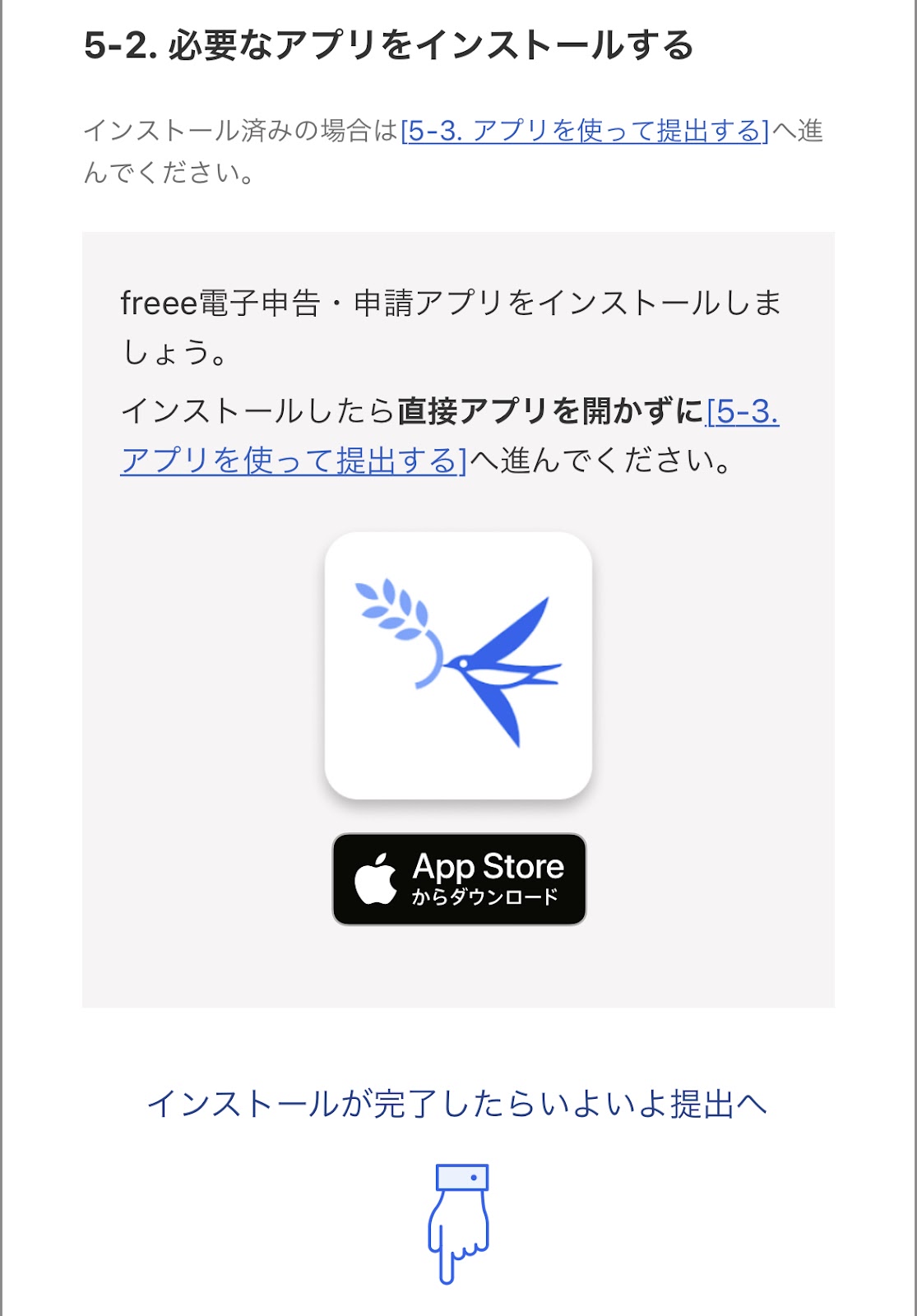
freee電子申告・申請アプリをインストールして直接アプリを開かずに
申請ページの【アプリを使って提出】をクリックして提出完了です。
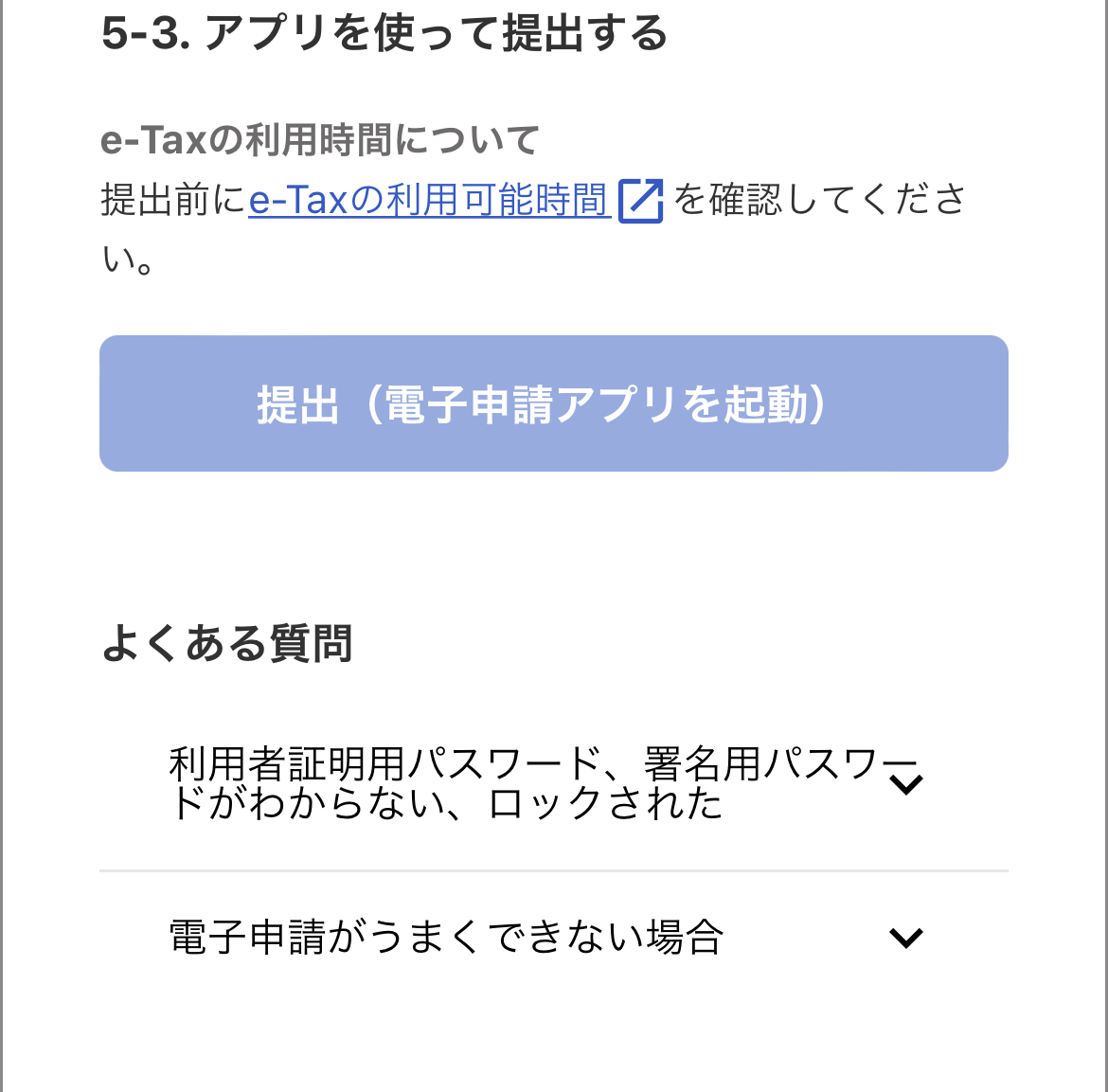
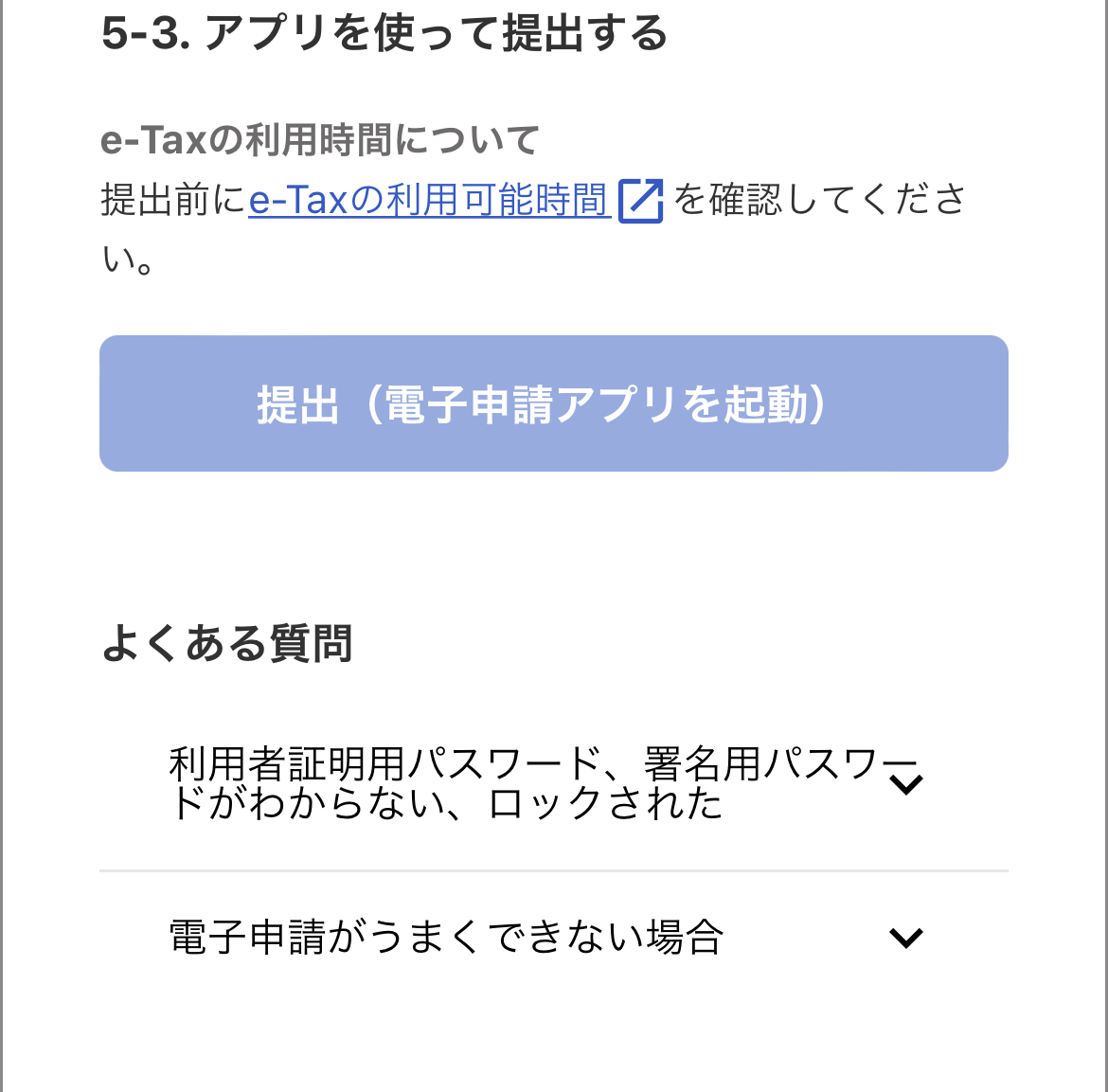
PCで電子申請
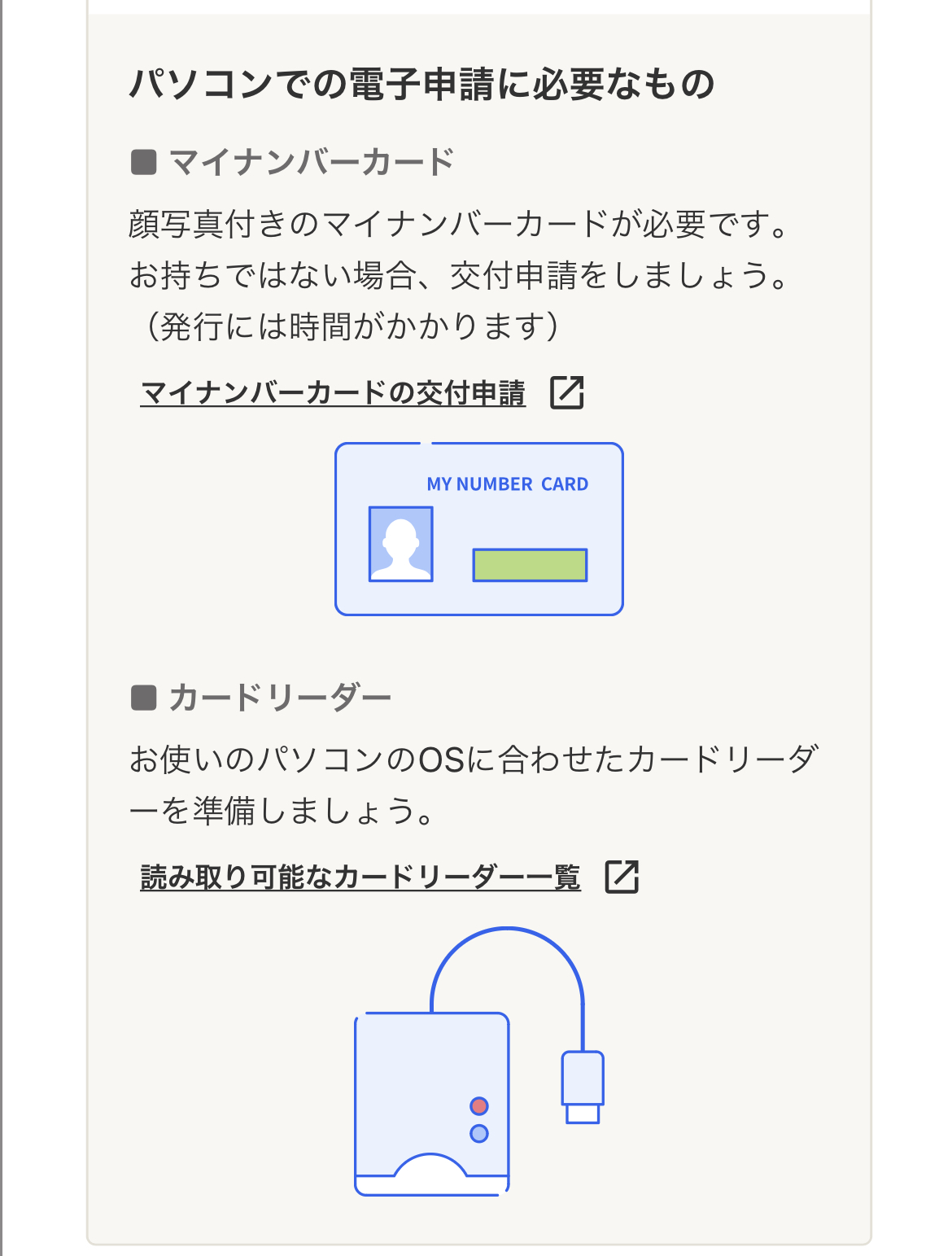
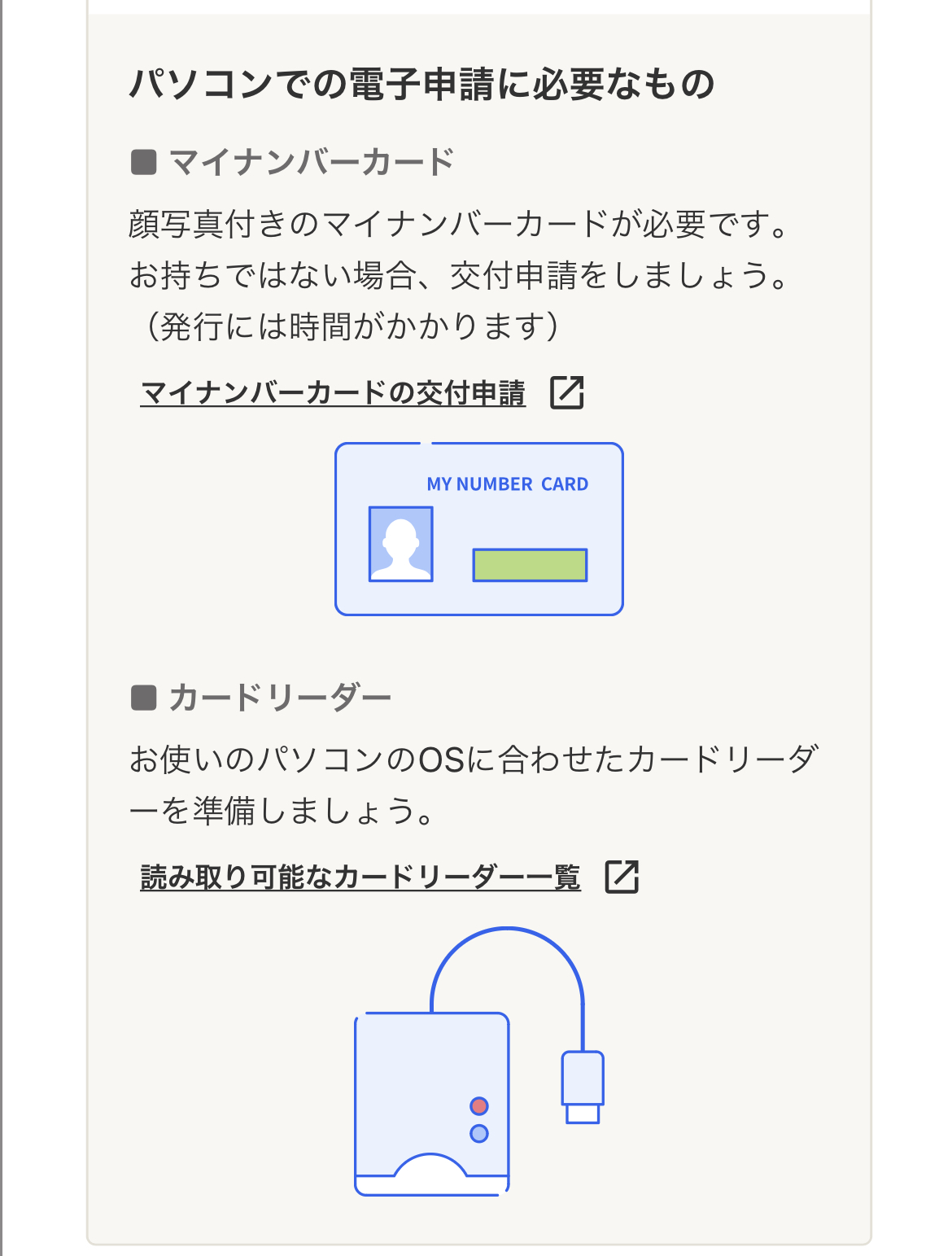
【申請に必要なもの】
- マイナンバーカード
- パソコンのOSに合わせたカードリーダー
- 電子申請に必要なアプリを全てインストールする
- 「freee電子申告開始ナビ」を利用して「利用者識別番号」「電子証明書」の登録
をする
- 手順に沿って書類の提出して受付結果を確認する
カードリーダーを用意したり、全てパソコンで作業したりするので他の提出方法よりも手間に感じる人も多いかもしれませんが、手順を覚えてしまえば難しいことはありません。
下記の内容に該当する人は「freee電子申告開始ナビ」を使って準備を進めることができます。
- 初めて個人事業の開業・廃業届出を電子申告で行う方
- 利用者識別番号が失効している方
- すでに利用識別番号を持っていて、引っ越しなどでマイナンバーカード情報が変更になった方
- すでに利用者識別番号を持っていて、マイナンバーカードの電子証明書の有効期限が切れた人
freee電子申告開始ナビで出来ることは以下の2つです。
- 利用者識別番号の発行
- 電子証明書の登録
必要事項を入力できたら、提出画面に戻り
マイナンバーと利用者識別番号を入力してください。
提出後に書類の受付結果の確認を行い「受付完了」と表示されたら一安心です。
※受付完了から税務署の受領完了までに書類内容に確認や不備がある場合には税務著から直接連絡がきます。
税務署に提出
開業freeeを使えば税務署への提出も手軽に行えます!
スマホで電子申請した時と同様に必要書類の確認をしたら、印刷をしましょう。
※プリンターをお持ちでない方はコンビニでの印刷が可能です。
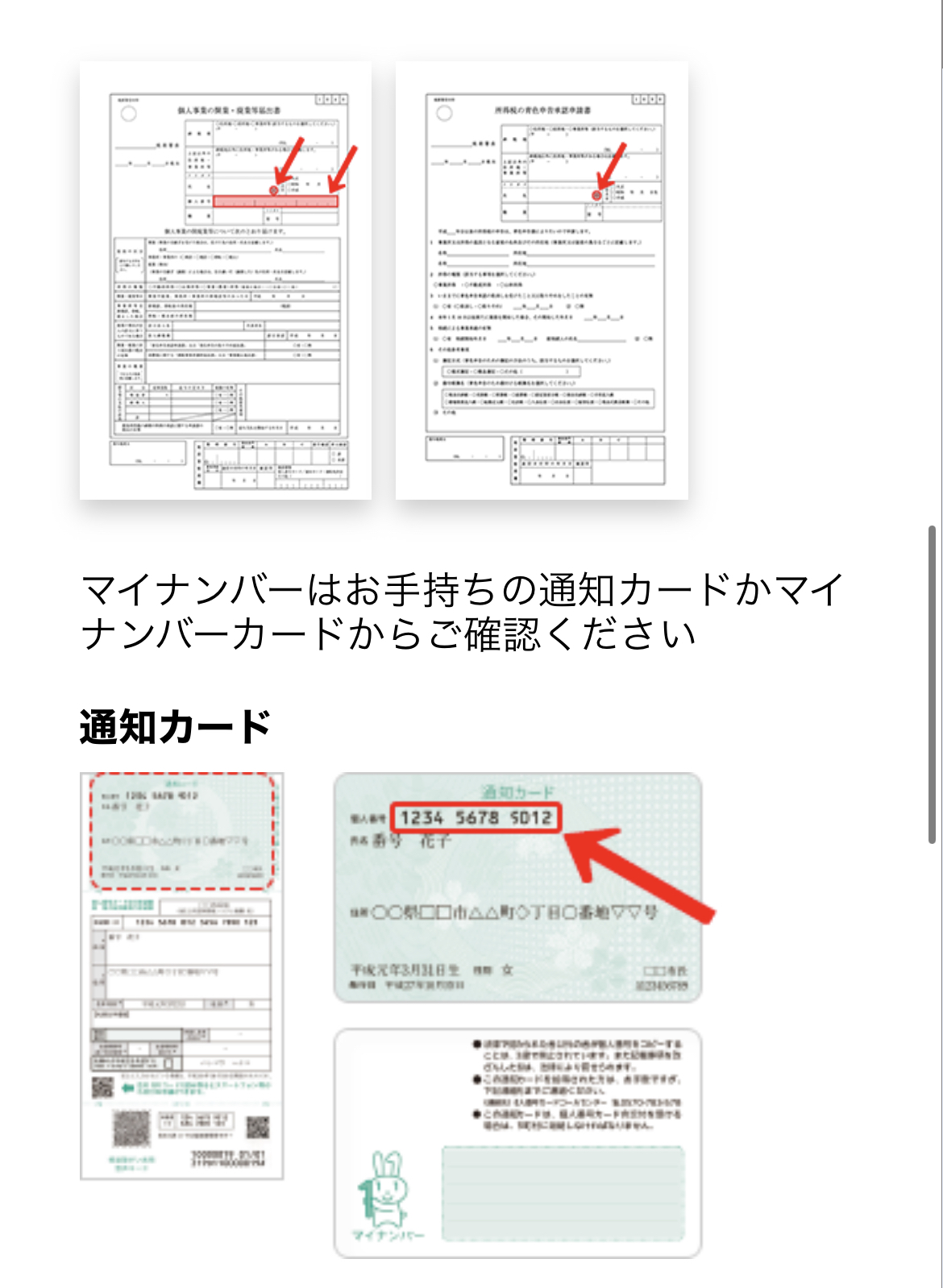
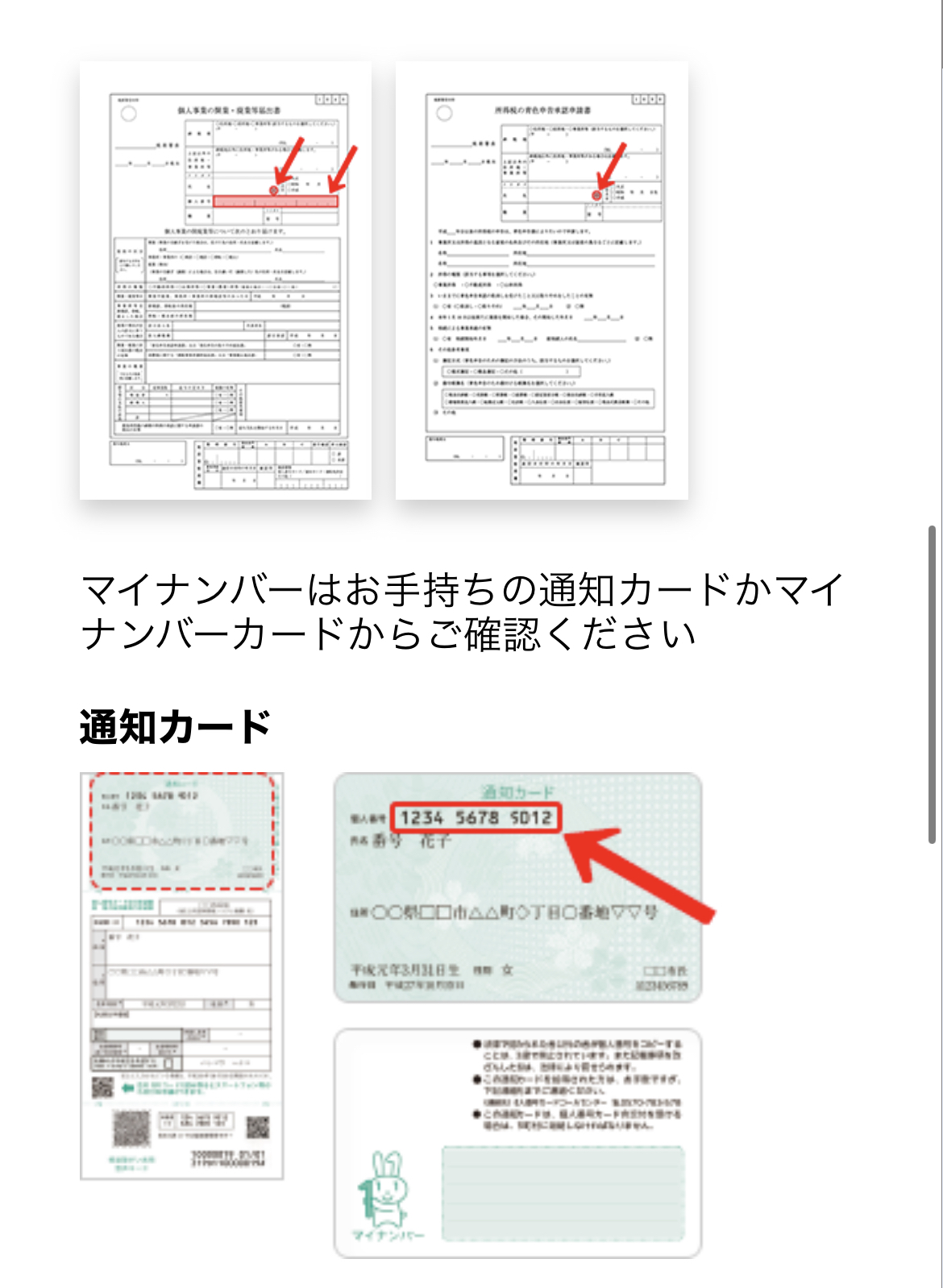
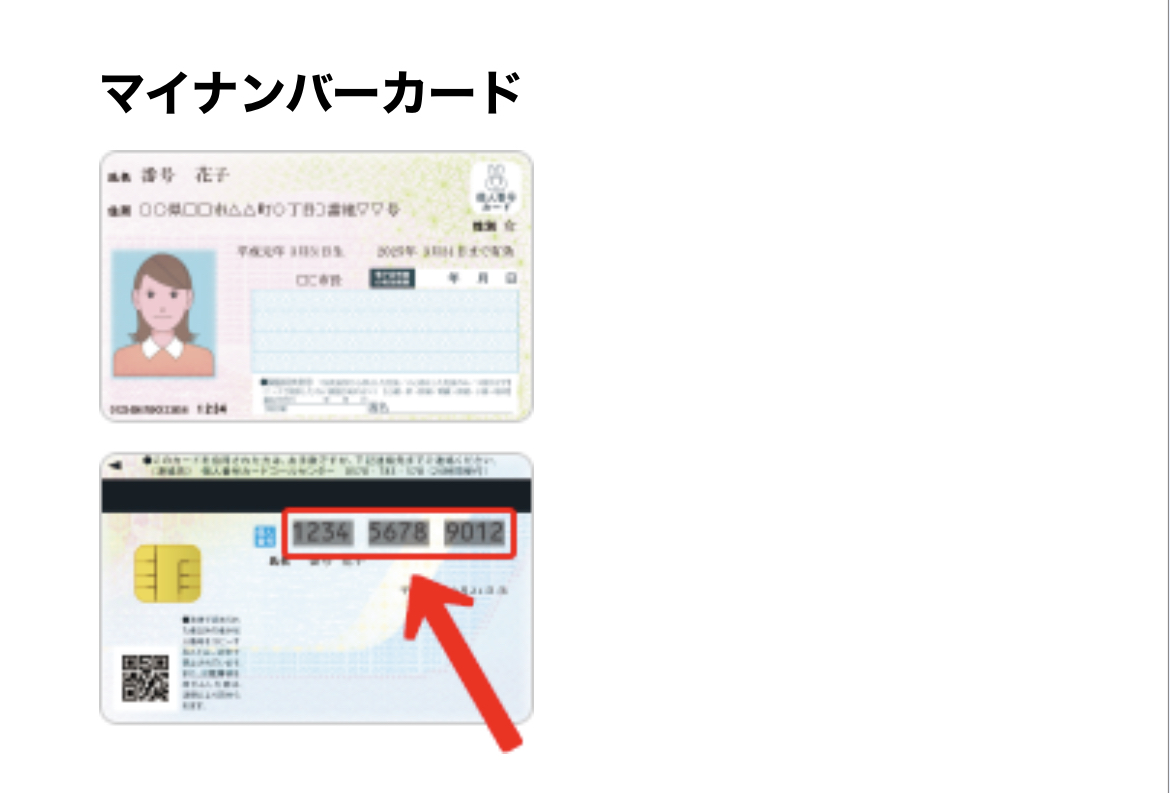
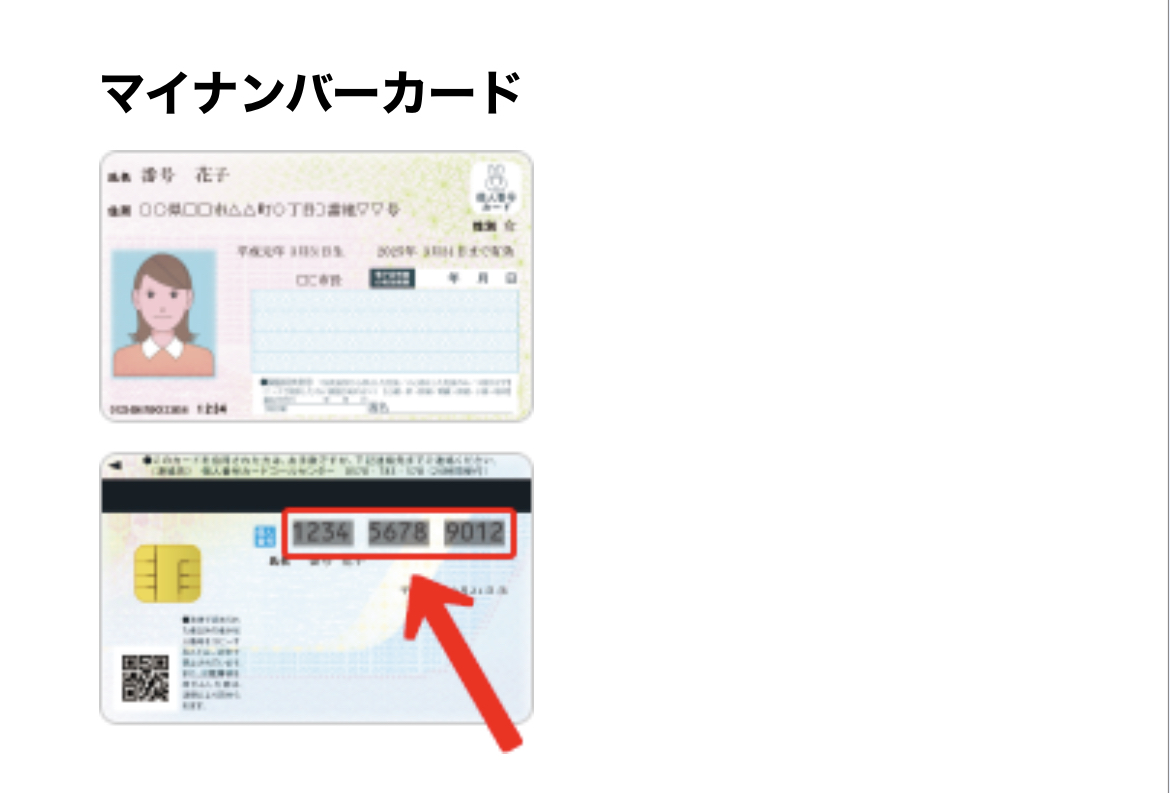
印刷した書類には提出日、マイナンバーを記入してハンコを押しましょう。
※手元に置く控えも合わせてコピーしてください!
- 印刷した書類一式(控えも含む)
- 本人確認書類のコピー
(マイナンバーカード1点or住民票+顔写真付き本人確認書類2点)
準備ができたら記載されている税務署に提出します。
※書類の控えは押印後に返却されます。銀行口座の申込みや各種手続きで必要になるだけでなく、フリーランス・個人事業主として事業を営んでいるという証明になります。
子どもを保育園に入園させる際の就労証明にもなりますので、大切に保管しましょう。
郵送での提出
郵送する際は、税務署に提出する手順と変わりありません。
- 提出書類を確認する
- 書類の印刷をする
- 提出日、マイナンバーを記入してハンコを押す
税務署に提出する際と異なる点は、
返信用封筒を準備して切手を貼り自分の住所を記入することです。
持ち込む際にはその場で押印してもらえますが、郵送の際には返信用封筒がないと控えを送ってもらえません。
控えをコピーするとともに返信封筒も忘れずに準備しておきましょう。
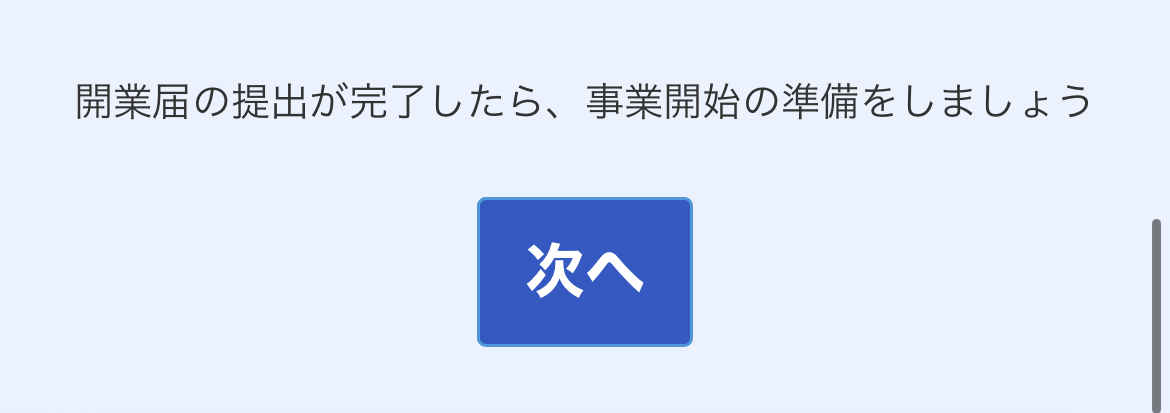
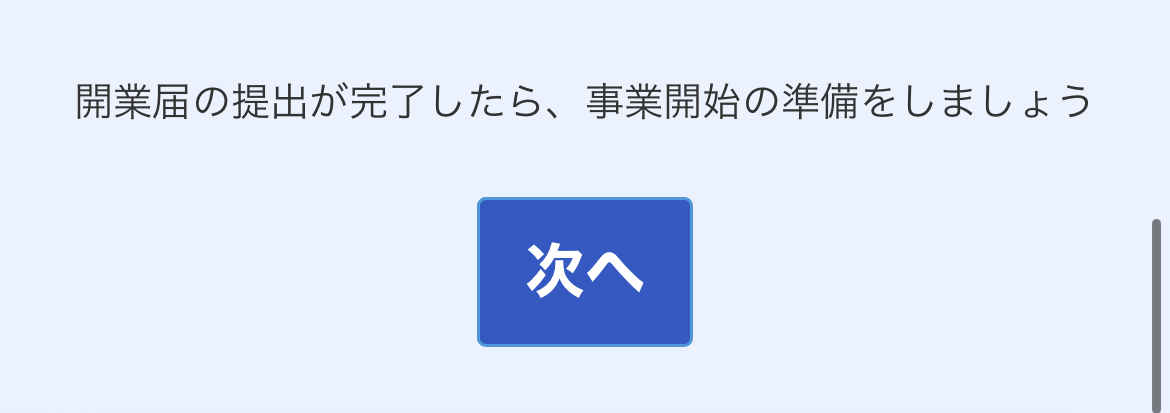
【始動】
開業届の提出が完了したら、いよいよ事業の始動です!
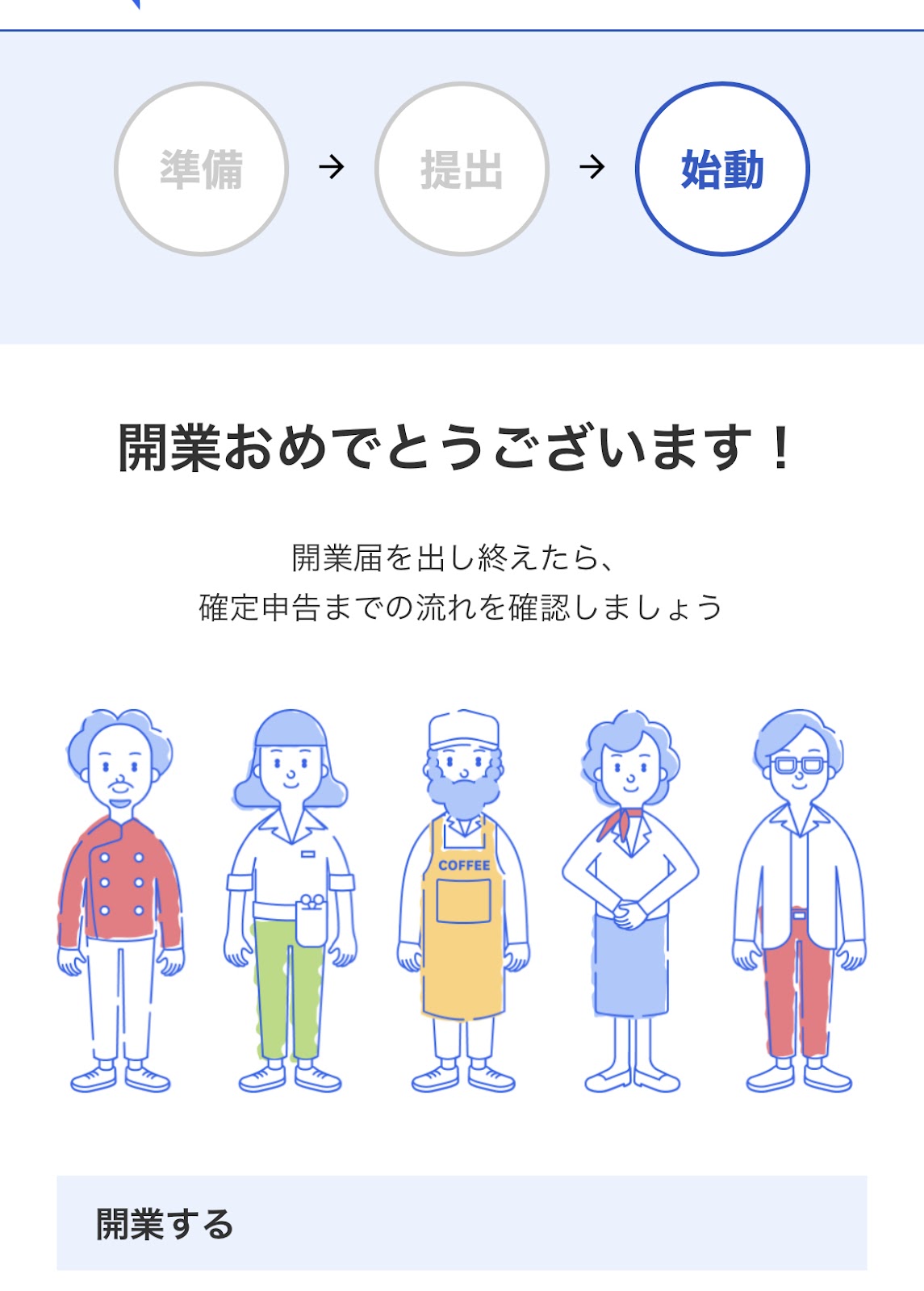
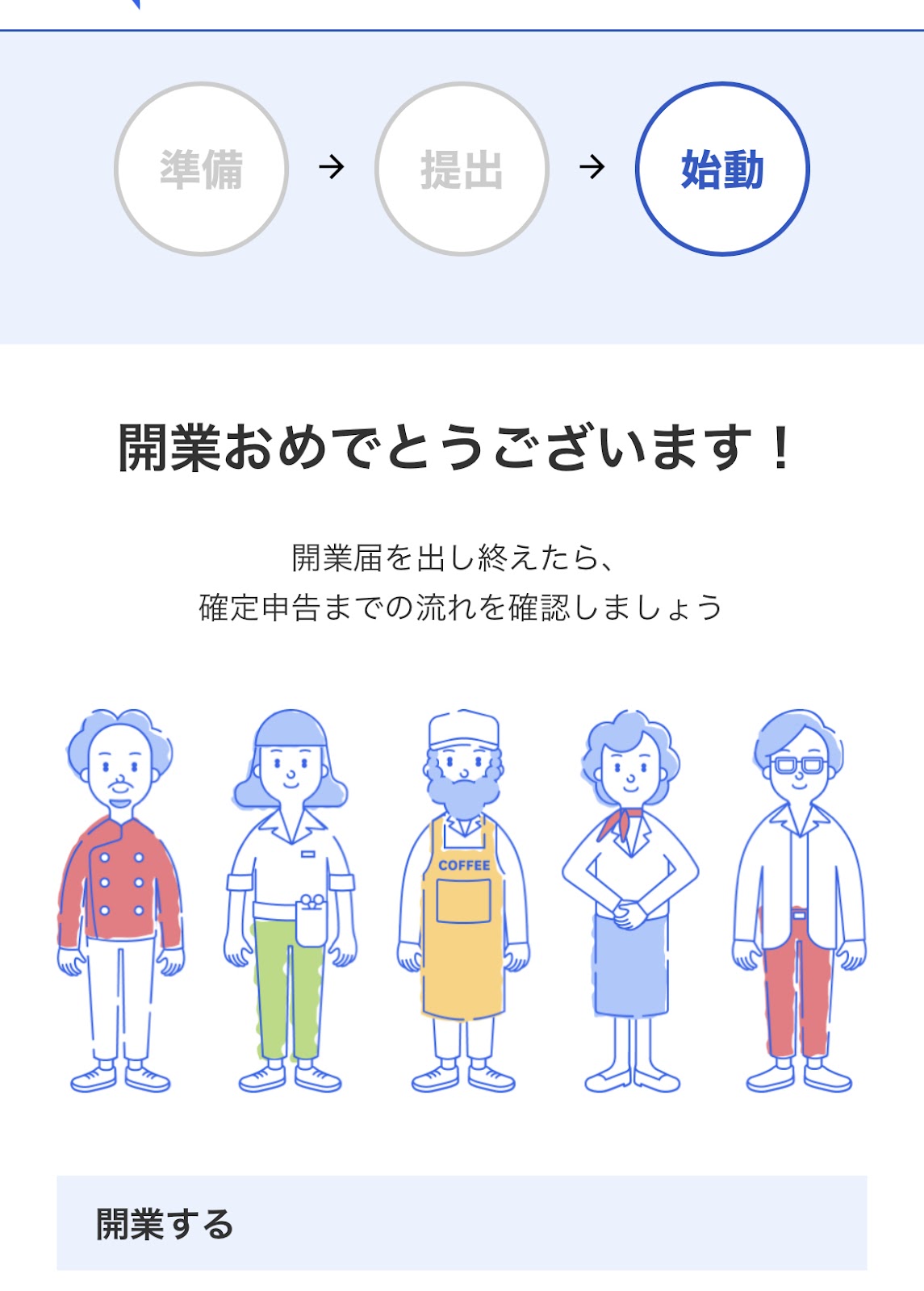
「面倒くさいと思っていた開業届が提出できた!」
と気持ちスッキリしたところですが、事業を始めると日々の売上や経費の計算も必須になります。
年に一度は確定申告もありますので、「開業freee」のアカウントで
「会計freee」を利用して簡単に会計処理をしましょう!
ちなみにこれからフリーランスになられる方、税金で損したくない方は、こちらの本がわかりやすくてオススメですよ!
まとめ
今回は開業freeeを使って、開業届や青色申告承認申請書の作成方法や提出手順を紹介しました。
「面倒そう…」「難しくてできない…」と後回しになっていた方にも
「え、こんな手軽でいいの?」と思う程手軽に作成できたのではないでしょうか。
費用も1円もかからずに作成できますので、これから事業を始めようと考えている方はぜひ「開業freee」でストレスフリーにしてくださいね。
開業届を出して新しいスタートを切る皆さんを応援しています!